ТОП-5 Проигрывателей MKV | Чем открыть MKV файл
Автор: Анна Кириенко
|MKV — это формат видеофайлов, который называют «контейнером», так как он хранит в себе несколько типов мультимедиа: видео, аудио, субтитры, изображения. Он пользуется популярностью из-за высокого качества и сравнительно небольшого размера. Формат не столь широко распространён, как MP4 и AVI. Поэтому иногда может возникнуть вопрос, какой проигрыватель MKV надо использовать для просмотра этих файлов.
В данном рейтинге мы подобрали популярные медиаплееры для проигрывания видеофайлов с расширением mkv. Также мы рассмотрели альтернативный вариант открытия на компьютере этих файлов. Он подойдет тем, кто хочет перенести ролик на смартфон, запустить фильм на стандартном проигрывателе или ТВ-приставке.
Альтернативный вариант MKV
проигрывателя – ВидеоМАСТЕР
Недостаточно просто скачать на компьютер плеер, чтобы смотреть видеофайлы редкого формата.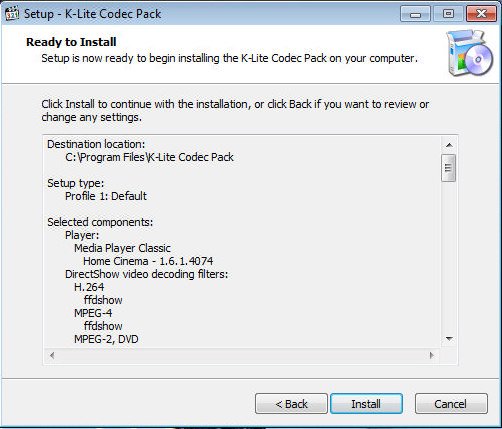
ВидеоМАСТЕР – программа на русском языке с простым управлением и большим пакетом функций. Приложение поддерживает популярные и редкие видеоформаты и позволяет просматривать их при помощи встроенного проигрывателя. При желании вы можете отредактировать ролик, перевести в другой формат и сохранить его для просмотра на ПК, смартфоне, планшете или iPad.
Главное окно ВидеоМАСТЕРА
Скачайте программу для открытия MKV прямо сейчас:
Скачать бесплатно!Отлично работает на Windows 10, 8, 7, Vista, XP
Чтобы воспроизвести файл, достаточно загрузить его в программу, щелкнув по кнопке «Добавить». При этом вы можете не только смотреть видео с компьютера, но также выгрузить его с DVD или интернета. Запустите просмотр, нажав кнопку Play в окошке превью. Дополнительно софт позволяет накладывать на ролик фильтры, исправлять ошибки громкости, контраст, перспективу и многое другое.
Запустите просмотр, нажав кнопку Play в окошке превью. Дополнительно софт позволяет накладывать на ролик фильтры, исправлять ошибки громкости, контраст, перспективу и многое другое.Среди функций программы:
- Поддержка практически всех видеоформатов и кодеков;
- Функции редактирования: обрезка, поворот, кадрирование, автоулучшение;
- Расширенная работа со звуком: замена и наложение аудио, запись с микрофона;
- Создание файлов GIF и скриншотов;
- Оптимизация видео для переносных устройств;
- Запись DVD дисков с интерактивным меню;
5 плееров для открытия MKV файла
MKV Player
Бесплатный проигрыватель MKV Player создан специально для просмотра фильмов в этом формате. Проигрыватель обладает простым интерфейсом, внешне он похож на Windows Media Player. Кроме файлов МКВ, медиаплеер читает несколько других форматов: AVI, MP4, MPEG. Среди остальных его функций: создание плейлистов, поддержка субтитров, изменение скорости воспроизведения. Фактически, на этом его возможности заканчиваются, поэтому не стоит ожидать от проигрывателя многого. Зато им предельно просто пользоваться, он не нагружает систему. Поэтому это лучший вариант, если вы хотите присмотреть видеоклип с расширением MKV.
Проигрыватель обладает простым интерфейсом, внешне он похож на Windows Media Player. Кроме файлов МКВ, медиаплеер читает несколько других форматов: AVI, MP4, MPEG. Среди остальных его функций: создание плейлистов, поддержка субтитров, изменение скорости воспроизведения. Фактически, на этом его возможности заканчиваются, поэтому не стоит ожидать от проигрывателя многого. Зато им предельно просто пользоваться, он не нагружает систему. Поэтому это лучший вариант, если вы хотите присмотреть видеоклип с расширением MKV.
MKV Player не подойдет тем, кто хочет просматривать DVD диски, так как он не умеет работать со съемными носителями. Для некоторых пользователем минусом станет отсутствие русскоязычной локализации. Будьте внимательны при скачивании инсталлятора, так как некоторые антивирусы помечают его как угрозу.
MKV Player
VLC
VLC Media Player заслуженно является одним из самых популярных в мире плееров. Он распространяется совершенно бесплатно, умеет читать практически все форматы файлов без необходимости загружать дополнительные кодеки, может оптимизировать воспроизведение видео и аудио, поддерживает потоковую передачу. Дополнительно к этому функции программы можно расширять с помощью подключаемых плагинов и дополнений. Кроме этого, присутствует интеграция со многими популярными сервисами стриминга, так что вы можете смотреть онлайн телевидение, не покидая плеер.
Он распространяется совершенно бесплатно, умеет читать практически все форматы файлов без необходимости загружать дополнительные кодеки, может оптимизировать воспроизведение видео и аудио, поддерживает потоковую передачу. Дополнительно к этому функции программы можно расширять с помощью подключаемых плагинов и дополнений. Кроме этого, присутствует интеграция со многими популярными сервисами стриминга, так что вы можете смотреть онлайн телевидение, не покидая плеер.
VLC Media Player поддерживает потоковую передачу MPEG и DivX и может воспроизводить видео во время загрузки, позволяя посмотреть начало фильма, а затем решить, стоит ли скачивать его полностью. Если звук в ролике слишком тихий, после окончания загрузки можно вручную увеличить громкость до 200%. Вы также можете воспроизвести видео из ZIP-файлов не распаковывая их по отдельности.
При всей функциональности, VLC Player не умеет работать с дисками DVD и отказывается открывать файлы с защитой DRM. Некоторые пользователи отмечают ошибки в проигрывании видео с разрешением Super HD и 4К.
VLC Media Player
Media Player Classic
Media Player Classic был создан разработчиками знаменитого K-Lite Codec pack. В программу включен пакет кодеков, поэтому она поддерживает практически все известные форматы. Проигрыватель можно установить на ПК отдельно. В этом случае он также будет включать в себя кодеки, так что вам не придется ломать голову, чем открыть MKV видео. Плеер отличается минималистичным оформлением и простым управлением. Кроме проигрывания файлов, он умеет захватывать трансляции с ТВ-тюнеров и открывает DVD диски. Дополнительно вы можете осуществлять поиск субтитров по интернету прямо из программы, скачивать их и подключать в фильм.
Несмотря на простоту и минималистичный дизайн, Media Player Classic может тормозить на слабых компьютерах и потреблять системные ресурсы. Это связано со встроенными в него кодеками, который автоматически запускается при открытии музыки или фильмов.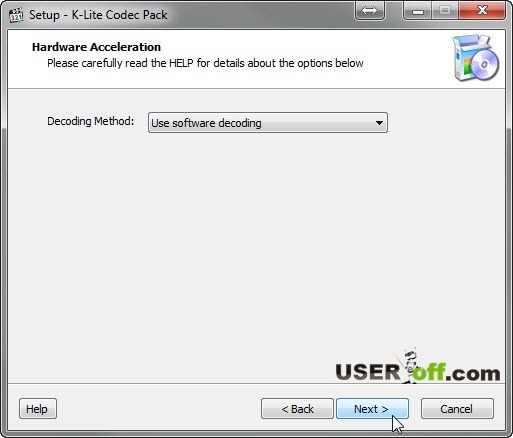 Поэтому при одновременной работе в других приложениях ПК может виснуть.
Поэтому при одновременной работе в других приложениях ПК может виснуть.
Media Player Classic
KMPlayer
KMPlayer позволяет синхронизировать аудио и видео, ставить на повтор или пропускать определенные фрагменты фильма. Во время проигрывания можно наложить на клип фильтры из встроенной коллекции и создать эффекты 3D и VR. Менеджер субтитров позволяет скачивать, подключать и редактировать текстовые файлы в формате srt.
К сожалению, расширенный функционал софта сказался на управлении. Навигация меню довольно запутанная, начинающему пользователю будет сложно разобраться в программе. Большим минусом является то, что плеер может подгружать рекламу.
Большим минусом является то, что плеер может подгружать рекламу.
KMPlayer
DivX Plus Player
DivX Player для Windows является официальным проигрывателем разработчиков DivX для файлов, сжатых этим методом кодирования. Плеер включает в себя все, что нужно для просмотра видео, созданных с использованием кодеков MKV и HEVC с разрешением вплоть до 4K. Программное обеспечение поставляется с медиа-сервером DLNA, расширением для веб-плеера, бесплатными плагинами и пробной версией конвертера.
DivX Plus Player поддерживает работу с DVD и умеет обрабатывать расширенные функции дисков, такие, как интерактивное меню, субтитры, альтернативные звуковые дорожки. Софт включает в себя менеджер загрузок, который позволяет скачивать из сети несколько файлов одновременно. Его можно использовать, чтобы передавать видеофайлы на другие устройства и записывать файлы на съемные носители.
DivX Plus Player распространяется бесплатно и не содержит рекламу.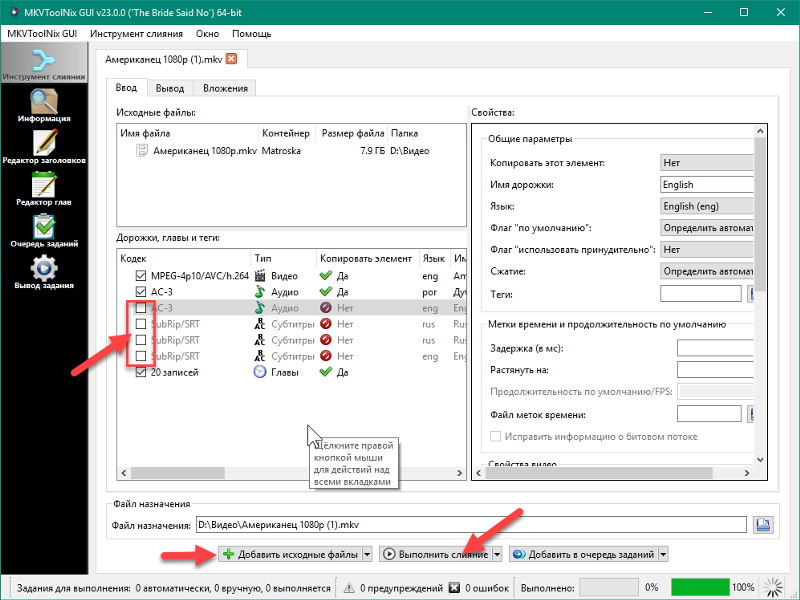
DivX Plus Player
Подводя итог
Хотя MKV не является широко распространенным форматом, существует достаточно медиаплееров, которые умеют читать эти видеофайлы. Просто подберите вариант с наиболее подходящими функциями и установите на компьютер. Однако этот способ не подходит, если вы хотите воспроизвести ролик на телефоне, планшете или телевизоре. Многие переносные гаджеты и проигрыватели не поддерживают данный формат.
Поэтому лучшим решением станет перевести видеофайл в более популярный формат. Таким образом вы навсегда избавитесь от вопроса, как открыть файл MKV. Скачайте конвертер ВидеоМАСТЕР и преобразуйте MKV в AVI, если хотите проиграть фильм на широком экране. Или перегоните ролик в MP4, чтобы загрузить в интернет или на телефон.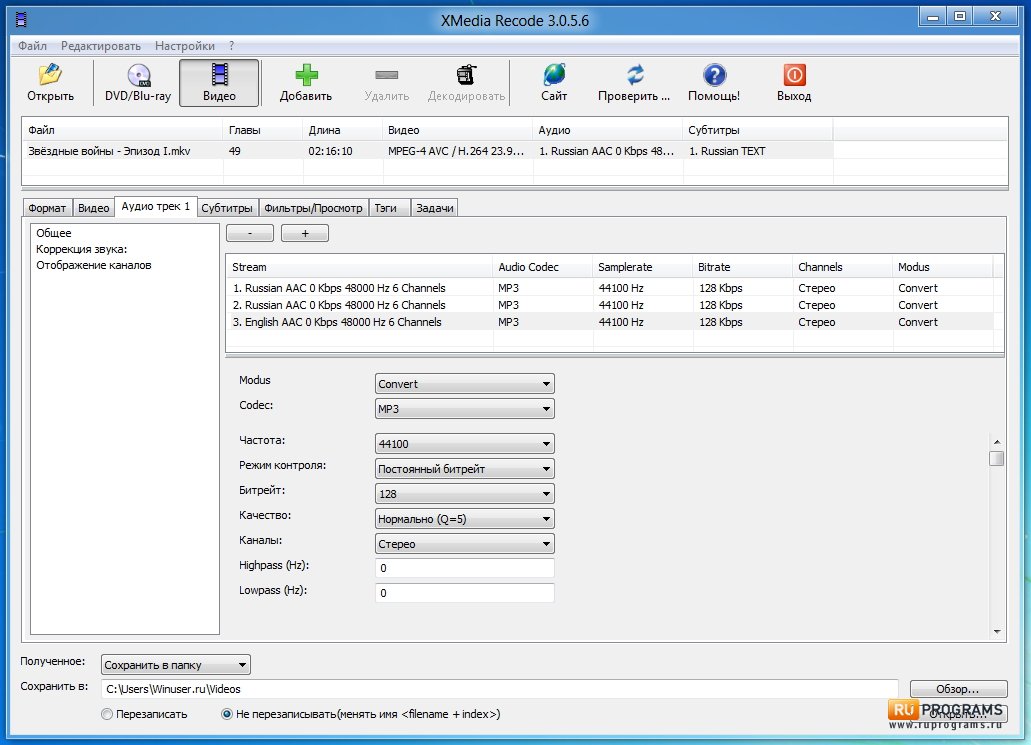
Вам также может быть интересно
Чем открыть mkv файл? Обзор ТОП-6 лучших программ
Если вы ищете чем открыть mkv файл, то вы попали по адресу.
Каждый когда-либо качал фильмы с торрентов.
Вроде все хорошо, но файлы периодически не открываются, поскольку имеют разрешение *.mkv. А почему не AVI, к которому мы привыкли за такое количество времени?
Содержание:
Формат AVI разрабатывался всем известной компанией Microsoft с коммерческой целью.
Все было отлично до момента, пока на рынок не «выпустили» принципиально новый формат blu-ray c запредельным качеством видеоряда.
Пережать исходную информацию в AVI-формат, пытаясь создать BD-rip файлы, не получалось, поскольку конечный продукт был ужасным во всех отношениях:
- Малое разрешение;
- Невозможность вставить субтитры;
- Отсутствие смены языков.

В итоге отечественные «Кулибины» создали собственный контейнер и назвали его «Matroska» (Матрешка).
Имя формата образовано путем транслитерации: Matroska – mk, video – v = mkv. Он изначально имеет больше возможностей, чем AVI, но не так распространен.
Из-за этого у многих возникает вопрос о том, чем открыть mkv файл на ПК? Разработчики позаботились об этом, снабдив свою продукцию соответствующей возможностью. Рассмотрим самых известных представителей, а именно:
- 5KPlayer
- The KMPlayer;
- GOM Player;
- MKV Player;
- Media Player Classic;
- VLC media player.
5KPlayer
5KPlayer — это бесплатный видеопроигрыватель, адаптивный как под Windows, так и под Mac.
Работает с такими форматами: MKV, FLV, MP4, 4K 5K UHD, 1080p HD, видео 720p, DVD.
В его функционале радио, проигрывание музыки в формате MP3 AAC, потоковое видео на Windows (10), зеркальная запись iPhone / iPad. Есть возможность обмениваться видео и музыкой между ПК и DLNA-совместимыми устройствами, такими как Android / Smart TV / Xbox / PS4, загружать онлайн-видео с YouTube (Vevo), Vimeo, Facebook и т. д.
Есть возможность обмениваться видео и музыкой между ПК и DLNA-совместимыми устройствами, такими как Android / Smart TV / Xbox / PS4, загружать онлайн-видео с YouTube (Vevo), Vimeo, Facebook и т. д.
The KMPlayer
Не стоит путать этот плеер с KMPlayer, пусть у них и идентичные названия. Последний разрабатывался KDE-среды.
Наш же имеет отличительную приставку «The» и «заточен» под Windows и Android.
Иными словами, если вы не знаете, чем открыть mkv на Android, можете смело качать с Play Market это приложение.
В остальном, программа поддерживает практически весь список популярных форматов как аудио, так и видео.
Среди них значится также FLV, WMV, AVI, MKV и QuickTime. Главное ее отличие – поддержка огромного количества кодеков.
Ходят слухи, что некоторые из них встроены в пакет ПО не совсем легально, но пользователю это лишь на руку, поскольку не приходится переплачивать за лицензию.
Возможностей хватает.
Во-первых, этот плеер может спокойно воспроизводить даже «битые» и недокачанные файлы любого формата (кроме DVD).
Во-вторых, в инсталляционный пакет изначально включена библиотека libavcodec, поэтому реестр не будет дополнительно «засоряться» различным мусором.
Обратите внимание! Для любителей необычного дизайна предусмотрена поддержка обложек и дополнительных плагинов от Winamp. И самое главное: реализована поддержка практически всех языков.
к содержанию ↑
GOM Player
Еще один неплохой вариант для тех, кто не знает, чем открыть mkv файл на windows 8 и более ранних версиях ОС.
Установочный пакет имеет встроенный набор кодеков, которые нужны для воспроизведения всех мало-мальски известных форматов.
Помимо базового функционала, плеер способен «есть» как недокачанные, так и битые мультимедиа-файлы.
Другое дело, что качество картинки при этом может страдать.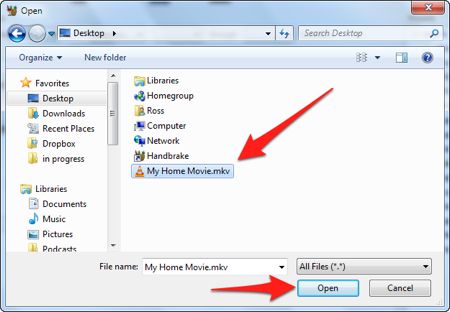 Помимо этого, в GOM можно делать снимки экрана, записывать звук и субтитры.
Помимо этого, в GOM можно делать снимки экрана, записывать звук и субтитры.
Отличный вариант для старых ПК с характеристиками 2004–2007 года.
Любой фильм будет воспроизводиться без рывков и заиканий, поскольку здесь неплохо реализована постобработка.
К сожалению, проигрыватель нельзя «перекроить» под себя ввиду закрытости исходного кода.
Из-за этого невозможно убрать встроенную рекламу, которая периодически раздражает.
к содержанию ↑
MKV Player
Идеальный вариант для тех, кто не знает чем открыть mkv. Само название уже как бы намекает.
Программа изначально задумывалась как примитивный и удобный инструмент для воспроизведения MKV-формата, а также популярных аудио и видео-файлов.
Внешний вид окна чем-то напоминает классический WM-плеер 7 версии. Отличия лишь в том, что здесь кнопки имеют не пиктограммы с обозначением, а текстовые подписи.
Иными словами, если вы хотите нажать на воспроизведения, нужно кликнуть не на треугольник, а на кнопку «играть».
Функционал откровенно скудный. Здесь вы не найдете ни эквалайзеров, ни настроек эффектов, ни справочника.
Можно лишь варьировать скорость воспроизведения дорожек и отображения субтитров.
Полезная информация:
На нашем сайте вы можете скачать проигрыватель Poweramp. Это многофункциональное приложение, предназначенное для качественного прослушивания музыкальных композиций. В дополнении добавлен эквалайзер, отдельная библиотека.
Скачать Poweramp можно на нашем сайте по данной ссылке
к содержанию ↑
Этот проигрыватель часто путают с Windows Media. Определенное зерно истины в этом есть: продукт имеет внешность, идентичную WMP версии 6.4.
Но на этом все сходство заканчивается, поскольку в основе MPC лежит совершенно иной код.
Примечательно, что над программой трудится всего лишь один программист по имени Gabest.
Сей продукт способен читать практически все форматы, включая VCD, SVCD, AudioCD и DVD. Что касается цифровых, то все подробности можно узнать на офф. сайте разработчика.
Что касается цифровых, то все подробности можно узнать на офф. сайте разработчика.
Внимательный народ заметит, что в MPC не указана поддержка MKV и начнет паниковать.
Не стоит этого делать, поскольку программа поддерживает DivX 7 версии, так что проблем с mkv-файлами не будет. Даже кодеки не придется дополнительно обновлять.
Помимо этого, плеер прекрасно справляется с флеш-видео, захватов кадров через TV-тюнер и не только.
Что касается недостатков. Во-первых, вы не сможете настроить яркость и контраст автоматически. Придется ковыряться с настройками вручную, что не совсем удобно.
Во-вторых, на слабых системах программа будет тормозить, поскольку требует поддержки SSE.
В целом неплохой бытовой плеер для нетривиальных задач.
к содержанию ↑
Знаменитый «дорожный конус», снискавший славу безотказной и всеядной программа, которой по плечу любой формат как видео, так и аудио.
Исходя из слов разработчика, данное ПО было скачано более 500 млн раз за всю историю существования.
Вряд ли какой-нибудь плеер может похвастаться подобным успехом.
Бешеный ажиотаж VLC обусловлен его открытостью и кросс-платформенностью.
Если вы не знаете, чем открыть mkv на mac, смело качайте версию для MacOS и наслаждайтесь просмотром любимой дорожки.
Не поленитесь заучить основные сочетания клавиш плеера, чтобы пользоваться им без мышки.
Поверьте, это очень удобно, не приходится каждый раз тянуться за «грызуном», чтобы сделать громче, открыть субтитры либо сделать скриншот.
К слову, о субтитрах. Если вы смотрите фильм с оригинальным звуковым сопровождением, добавьте в папку с кино небольшой SRT-файл с субтитрами.
Плеер автоматически распознает его и добавит дорожку с переводом.
Начиная с версии 2.0 для VLC стали доступны скины. Теперь можно полностью менять внешнюю оболочку плеера на свое усмотрение.
Пожалуй, это самый удобный плеер, которые когда-либо был создан. Навигация – отменная, «прожорливости» форматов может позавидовать даже Jet Audio последнего поколения.
Ну и доступность для разных ОС. Отличный выбор.
Формат MKV, как воспроизвести видео MKV
24 октября 2019 Новая версия WindowsPlayer 3.10
— Обновлены кодеки
— Поддержка HighDPIv2
Обновление программы
— Обновлены кодеки
— Исправлено аппаратное декодирование с новыми драйверами видеокарт
Обновление программы
— Добавлена поддержка новых типов файлов (.avcs,.heifs,.heif,.avci и др.)
— Добавлена поддержка кодека AV1
— Обновлены кодеки
— Исправлены ошибки
Обновление программы
— Обновлены кодеки
— Исправлены ошибки
Новая версия WindowsPlayer 3.6
— Теперь звук на ноутбуке ещё громче! — новый алгоритм увеличения громкости
— Обновление кодеков
Новая версия WindowsPlayer 3.5
— Обновление кодеков
— Исправлен вылет при открытии поврежденных файлов
Новая версия WindowsPlayer 3. 2
2
— Обновления декодеров H.265 и VP9
— Исправлен вылет плеера с некоторыми версиями драйверов NVIDIA
Новая версия WindowsPlayer 3.1.1
— Разрешен конфликт с некоторыми антивирусами (Error 412)
Новая версия WindowsPlayer 3.1
— Оптимизация видеокодеков. Радикальное уменьшение потребляемых ресурсов на некоторых системах.
— Оптимизация расхода памяти на видеокартах NVIDIA
— Исправления в отображении 10-bit видео
— Исправлена работа DXVA ускоения на некоторых видеокартах
Новая версия WindowsPlayer 3.0.2
— Исправлен баг, приводящий к ошибке на видеокартах AMD.
Новая версия WindowsPlayer 3.0
— Добавлен аппаратный декодер HTS-HD
— Оптимизация аппаратных декодеров WEBM и HEVC
— Исправлено неправильное отображение времини при воспроизведении blu-ray потоков
— Ускорена перемотка на файлах с поломаными индексами
Обновление WindowsPlayer
— Обновлены аудиокодеки Opus, ATRAC, Nellymoser и другие
— Поддержка Opus аудиодорожек в видео
— Оптимизировано декодирование 4K видео H.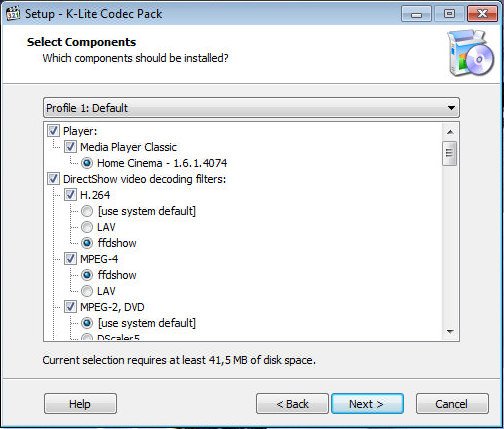 265 и VP9
265 и VP9
— Добавлена поддержка HEVC Main10
— улучшено воспроизведение плейлиста
— Много мелких исправлений по Вашим отзывам
Обновление WindowsPlayer 2.9.4
— Исправлена досадная ошибка с отключением звука
— Исправлена некорректная работа с обработчиками видео NVIDIA и AMD
— Много мелких исправлений по Вашим отзывам
— Поддержка URL типа: rtspu, rtspm, rtspt и rtsph для RTSP протокола
Новая версия WindowsPlayer 2.9
— Воспроизведение 4K видео теперь требует в 2 раза меньше ресурсов!
— Убрано мерцание при изменении размеров окна
— Исправлено восстановление изображения после экрана блокировки Windows
— Поддержка мультимедийных клавиш и пультов Windows MCE
— Исправлено переключение аудиодорожек
— Предотвращение нажатия паузы при перемотке
— Исправления и улучшения в воспроизведении Интернет-потоков
— Полная поддержка аппаратного ускорения формата WEBM
WindowsPlayer 2. 8
8
— Добавлена поддержка файлов 3GA
— Сохраняется выбраный язык программы
— Исправлен вывод видео при недоступном DirectX ускорении
— Убрано окошко при старте, при недоступном DirectX ускорении
Новая версия WindowsPlayer 2.7
— Работа над усовершенствованием движка проигрывателя
Версия WindowsPlayer 2.6
— Ускорен запуск в Windows XP
— HQ самопроизвольно не отключается
— Поддержка потоков «icyx://»
— Ааудиодорожки в формате ATRAC3+
— Ускорено DXVA2 декодирование на видеокартах Intel
— Ускорено декодирование высоких разрешений на видеокартах AMD
— Добавлена поддержка видео кодека Duck TrueMotion 1/2
Версия WindowsPlayer 2.5
— Наиболее корректное отслеживание новых версий.
Версия WindowsPlayer 2.4
— Еще больше форматов для воспроизведения видео и аудио форматов
— При клике по таймлайну можно увидеть скриншот текущего кадра, для быстрого просмотра
Версия WindowsPlayer 2. 3
3
— Добавлено воспроизведение видео в формате H.265 (HEVC) с поддержкой аппаратного декодирования
— Добавлено аппаратное декодирование видеоформата VP9
— Ускорено определение потоков в видеофайле
— Исправлено декодирование DV с некоторых видеокамер
Версия WindowsPlayer 2.2
— Добавлена поддержка Apple intermediate codec
— Добавлена поддержка DivX кодека версии 7
— Добавлена поддержка видеоформатов HDV, AVCHD
— Добавлена поддержка аудиоформата M4A
— Ускорено аппаратное декодирование на видеокартах AMD
— Ускорено воспроизведение 4K видео
— Ускорено открытие файла с предыдущей позиции воспроизведения
— Исправлена ассоциация файлов
— Исправлены ошибки
Хронология WindowsPlayer
Чем открыть формат MKV? Программы для чтения MKV файлов
MKV
Если вы не смогли открыть файл двойным нажатием на него, то вам следует скачать и установить одну из программ представленных ниже, либо назначить программой по-умолчанию, уже установленную (изменить ассоциации файлов). Наиболее популярным программным обеспечением для даного формата является программа Wondershare Video Editor (для ОС Windows) и программа Roxio Popcorn (для ОС Mac) — данные программы гарантированно открывают эти файлы. Ниже вы найдете полный каталог программ, открывающих формат MKV для операционной системы Windows, Mac, Linux, iOS, Android.
Общее описание расширения
Формат файла MKV относится к расширениям из категории Видео форматы, его полное название — Matroska Video File.Файл MKV (с англ. Matroska Video File) является форматом видео-контейнера и имеет определенную схожесть с форматами MOV, MPG и AVI. MKV формат обладает поддержкой нескольких алгоритмов сжатия.
Узнать подробнее что такое формат MKV
Что еще может вызывать проблемы с файлом?
Наиболее часто встречаемой проблемой, из-за которой пользователи не могут открыть этот файл, является неверно назначенная программа. Чтобы исправить это в ОС Windows вам необходимо нажать правой кнопкой на файле, в контекстном меню навести мышь на пункт «Открыть с помощью», а выпадающем меню выбрать пункт «Выбрать программу…». В результате вы увидите список установленных программ на вашем компьютере, и сможете выбрать подходящую. Рекомендуем также поставить галочку напротив пункта «Использовать это приложение для всех файлов MKV».
Другая проблема, с которой наши пользователи также встречаются довольно часто — файл MKV поврежден. Такая ситуация может возникнуть в массе случаев. Например: файл был скачан не польностью в результате ошибки сервера, файл был поврежден изначально и пр. Для устранения данной проблемы воспользуйтесь одной из рекомендаций:
- Попробуйте найти нужный файл в другом источнике в сети интернет. Возможно вам повезет найти более подходящую версию. Пример поиска в Google: «Файл filetype:MKV». Просто замените слово «файл» на нужное вам название;
- Попросите прислать вам исходный файл еще раз, возможно он был поврежден при передаче;
Знаете другие программы, которые могут открыть MKV? Не смогли разобраться как открыть файл? Пишите в комментариях — мы дополним статью и ответим на ваши вопросы.
Чем открыть файл формата mkv в системе Windows 7
В инструкции, изложенной ниже, предложена информация о том, что представляет собой файл с расширением «mkv» и чем можно открыть его на компьютере с Windows 7.
Краткое описание
Фактически он является очень богатым возможностями мультимедиа-контейнером. Это видео-формат. Открывать его следует с помощью программ видеопроигрывателей. В едином файле этот формат может содержать одновременно несколько различных субтитров и аудио- и видеодорожек.
Разработчики за такую емкость и многогранность ему присвоили соответствующее название, которое хорошо отражает суть, — «Матрешка».
После установки подходящих кодеков файл без проблем запускается в среде «Виндовс 7» большинством медиаплееров. Необходимо отметить, что производители создали и оригинальный проигрыватель для работы и воспроизведения своего формата – «MKV Player».
Плеер рекомендуется инсталлировать с официального источника: «matroska.org». К основным его преимуществам следует отнести поддержку значительного перечня кодеков.
При этом, по словам отдельных специалистов, в него некоторые из них вмонтированы не полностью официально.
Однако для простых владельцев компьютеров это только плюс, ведь они могут в высоком качестве просматривать почти любой видеоконтент, не оплачивая лицензию.
Главные достоинства плеера:
- Поддерживает огромное количество языков;
- Открывает и отлично справляется с показом недокачанных либо дефектных видеофайлов;
- Легко можно изменять скины проигрывателя;
- Не захламляет реестр благодаря встроенному «libavcodec».
Инструкция по открытию файла
Формат «.mkv» может хорошо открываться с помощью большинства современных плееров, например, следующими:
- MKV Player;
- Media Player Classic;
- PotPlayer;
- VideoLAN Client;
- KMPlayer,
Эти современные проигрыватели сразу после инсталляции в компьютере и установки в их настройках параметра использования их по умолчанию, будут запускать автоматически рассматриваемый формат (пользователю обычно бывает достаточно дважды кликнуть по запускаемому файлу, и он начнет воспроизводиться в установленном плеере).
В случае когда в параметрах проигрывателя не ассоциировано данное расширение для запуска, то выполнить можно это и в ручном режиме.
С этой целью, например, в «KMPlayer» надо исполнить всего несколько последовательных шагов:
- Кликнуть на открывающий проигрыватель ярлык. Для этого в «Виндовс 7» через «Пуск» перейти в раздел «Все программы», где отыскать соответствующую иконку плеера и запустить его;
- Далее от отобразившегося экрана проигрывателя вызвать контекстное меню;
- Затем кликнуть «Открыть файлы»;
- После этого указать путь к месторасположению файла;
- Выделить файл, который планируется воспроизвести и кликнуть кнопку «Открыть»;
- Готово. Видеоролик или фильм начнет воспроизводиться в медиа-проигрывателе.
Что делать, если файл не проигрывается?
Необходимо установить подходящий кодек. К примеру, после инсталляции «K-Lite Codec Pack» без проблем станут проигрываться почти все современные форматы файлов, в число которых входит и «MKV».
Для этого нужно выполнить следующие действия:
- Перейти по ссылке: «http://codecguide.com/download_kl.htm»;
- Кликнуть «Download Mega»;
- Затем нажать «Mirror 1»;
- Далее щелкнуть по кнопке «Скачать сейчас»;
- После этого – по «click here»;
- Дождаться завершения скачивания приложения в память компьютера;
- Инсталлировать сохраненную утилиту, для этого почти во всех появляющихся меню придется просто кликать по «Next»;
- В одном из окошек с перечнем плееров понадобится установить отметки напротив каждого пункта и только после этого нажать «Next»;
- Дождаться окончания процесса инсталляции;
- Готово. Теперь рассматриваемые файлы будут открываться в любом плеере.
Пример запуска
Для этого необходимо вызвать контекстное меню от файла и затем навести курсор на «Открыть с помощью». В появившемся перечне плееров кликнуть по предпочитаемой пользователем программе проигрывателя.
На этом все. Видео начнет воспроизводиться.
Файл MKV — Как Открыть? ТОП 10 Лучших Программ
Выбор редакцииКак открыть файл mkv?
Mkv является одним из контейнеров, несущих в себе определенную видео и аудиоинформацию.
Самые популярные контейнеры на сегодня – это avi, mov, mkv, mp4 и другие. Ниже в таблице будут приведены основные отличия от популярного ранее видео контейнера AVI от MKV.
Исходя из данных в таблице, можно сделать вывод, что рассматриваемый в этот статье формат имеет намного больше возможностей, чем даже самый топовый видеоформат.
Но, к сожалению, он не так хорошо распространен и для его открытия потребуется специальное приложение.
Далее мы рассмотрим ряд самых лучших программ, с помощью которых появляется возможность открыть данный формат.
Таблица: общее описание
| Название | Совместимость | Распространение | Сайт |
|---|---|---|---|
The KMPlayer | Windows, Mac OS, Android, iOS | Бесплатное | Скачать |
GOM Player | Windows, Android, iOS | Бесплатное / Платная полная версия | Скачать |
MKV Player | Windows | Бесплатное | Скачать |
Media Player Classic | Windows | Бесплатное | Скачать |
VLC Media Player | Windows, Linux, Mac OS, Android, iOS | Бесплатное | Скачать |
ALLPlayer | Windows, Android, iOS | Бесплатное | Скачать |
MPlayer | Windows, Linux, Mac OS | Бесплатное | Скачать |
SMPlayer | Windows, Linux | Бесплатное | Скачать |
Kantaris Media Player | Windows | Бесплатное | Скачать |
Light Alloy | Windows | Бесплатное | Скачать |
Отличие AVI от MKV
| AVI | MKV |
|---|---|
| Во время воспроизведений файлов большого размера могут наблюдаться зависания в работе | Объем файла не влияет на скорость и качество воспроизведения |
| Количество кодеков при сжатии меньше | Используется большее число кодеков |
| Имеет закрытый исходный код | Находится в свободном доступе |
| Американская разработка | Европейская разработка |
| Используется большим количеством устройств | Менее распространен |
Подробное описание плееров
The KMPlayer
Читайте также: [Инструкция] Как перевернуть видео на компьютере: 4 варианта решения данного вопроса
Рабочее окно KMPlayer
KMPlayerЭто очень мощная замена обычному медиапроигрывателю, ведь его преимуществами является универсальность – поддерживает всевозможные видео и аудио форматы, а также имеет отличный дизайн и хорошую продуктивность выполняемых задач.
Стоит отметить еще одну важную вещь – он затрачивает саму малость системных ресурсов для операции подготовки и воспроизведения файлов, чем любой другой аналогичный проигрыватель.
Если вы задаетесь вопросом, как открыть формат mkv, то это приложение вам качественно поможет с этим справиться. Она имеет огромное количество кодеков, чем и существенно отличается от других программ.
Также он способен запускать даже искаженные и поврежденные файлы. А еще в его установочный набор уже включена функция, с помощью которой в реестре не будет накапливаться дополнительные сведения.
Если вы еще и хотите установить на фон необычный дизайн, как например, то в этом проигрывателе вы с легкостью сможете это сделать.
И самое главное: проигрыватель поддерживается на практически всех языках.
GOM Player
Читайте также: Топ-10 программ для обработки видео: описание полярных инструментов для качественного видеомонтажа в 2018 году
Рабочее окно GOM Player
GOM PlayerВторая в нашем списке утилита, которая поможет проиграть mkv файл. Он не занимает много места и имеет привлекательный интерфейс, а также много функций, недоступных стандартному проигрывателю.
Еще в нем есть функция просмотра видео в режиме онлайн. А также вы можете просматривать те файлы, которые еще полностью не прогрузились на ваше устройство.
Проигрыватель может воспроизводить поврежденные файлы, пропуская эти части, но при этом, качество передачи может измениться с меньшую сторону.
К тому же, проигрыватель может создавать снимки дисплея, записывать аудио и субтитры. А если вам не нравится внешний вид, то вы сможете настроить его под себя, подобрав необходимые настройки.
Это приложение – идеальный вариант для версий Windows, включая и ниже седьмой. Во время воспроизведения, видео не будет зависать и глючить, так как здесь очень хорошо реализована работоспособность обработки.
В эту утилиту уже встроен самый широко используемый набор кодеков , а те, которых нет, будут автоматически загружаться в случае необходимости. То есть во время воспроизведения файла никаких ошибок возникать не будет.
Недостатком программы является то, что она имеет закрытый исходный код, поэтому встроенную рекламу будет невозможно убрать.
MKV Player
Читайте также: 20 способов скачать видео с Ютуба: Приложения для Windows, MacOs, Android и iOS +Отзывы
Рабочее окно MKV Player
MKV PlayerЭтот плеер специально разработан для файлов рассматриваемого формата и он очень прост. Это идеальная версия для просмотра таких файлов.
Чтобы загрузить видео, достаточно его просто открыть нажатием кнопки мыши дважды, после установки программы.
Но данный проигрыватель имеет очень мало функций и простой интерфейс. Вы сможете лишь проигрывать видео, перематывать его, останавливать и совершать пару других основных задач.
Название говорит само за себя. Она создана только для файлов этого формата. Но посредством ее можно будет создать целый плейлист из подборки видео mkv расширения.
С файлами других форматов могут возникнуть трудности при воспроизведении или она совсем их не откроет.
Media Player Classic
Читайте также: Как вырезать звук из видео: Два простых способа с пошаговой инструкцией
Рабочее окно Media Player Classic
Media Player ClassicРассматриваемый проигрыватель – просто прекрасный вариант для просмотра видео и аудиофайлов, который имеет огромное количество разных опций.
Хотя плеер предназначен для проигрывания DivX видеофайлов, он также может воспроизводить DVD, audio CD, флеш-ролики и даже видео в формате Quicktime.
Его зачастую путают со стандартным системным проигрывателем из-за схожести в интерфейсе, но это единственное, что их объединяет. Эта утилита способна воспроизводить практически все форматы аудио и видео.
Несмотря на то, что в описании плеера не указана поддержка интересующего нас формата, его открытие не вызовет никаких затруднений, даже не будет необходимости в обновлении или установке дополнительных кодеков.
Кроме этого, утилита может открывать флеш-видеоклипы, принимать кадры через TV-тюнер и др.
Есть возможность применять большое количество настроек, таких как размер, разрешение и прочее. Это очень удобно, если вам необходимо просмотреть файлы с помощью порта TV.
Из недостатков следует сказать, что здесь отсутствует автоматическая настройка яркости и придется заниматься этим ручным способом.
Также, программа будет тормозить на слабых системах, так как ей нужна поддержка специального набора инструкций — SSE
Но, несмотря на это, программа является одной из самых удобных и функциональных.
VLC Media Player
Читайте также: Как скачать видео в Хром? Используем кэш и программы
Рабочее окно VLC Media Player
VLC Media PlayerЭтот проигрыватель обладает невероятной мощностью, и может с очень высокой скоростью воспроизводить все известные расширения медиафайлов.
тобы приступить к работе, программе потребуется всего лишь три секунды и вам останется только выбрать необходимый файл, который нужно проиграть.
Также программа используется как сервер для передачи трафика и делать это как в одностороннем, так и групповом режимах.
Кроме этого, в проигрывателе есть функция проигрывания не полностью закаченных файлов. Это будет очень удобно, если вы качаете видео большого объема, но до конца не уверенны, что это именно то, что вы искали.
Выучите основные комбинации клавиш в проигрывателе, чтобы научиться делать основные функции без помощи мыши.Если мы смотрите какой-нибудь зарубежный фильм на языке оригинала, то можете добавить к видео файл с субтитрами.
Программа их выявит автоматически и добавит на экран. Также, в приложении стали доступны варианты изменения интерфейса на свой вкус
Он считается самым удобным в использовании и лучшим по функциональности. Благодаря всем этим функциям данный плеер стал наиболее популярным и востребованным среди пользователей.
ALLPlayer
Читайте также: Как скачать фильм на iPad (айпад) абсолютно бесплатно: Пять простых способов
Рабочее окно ALLPlayer
ALLPlayerУ этой программы есть свои отличительные особенности.
Например, функция IQ Text, которая автоматически распознает и показывает длинные субтитры, с большим интервалом времени.
Есть поддержка огромного ряда форматов, даже не самых востребованных.
Словом, утилита очень простая и удобная в использовании, и вполне подходит в качестве универсального проигрывателя.
MPlayer
Читайте также: Качество фильмов онлайн: какие есть обозначения?
Рабочее окно MPlayer
MPlayerПрекрасная утилита, которая имеет множество достоинств.
Она воспроизводит практически все форматы, имеет высокую скорость открытия файла, даже файлы огромных размеров открывает менее секунды.
Также имеет свои встроенные кодеки. Если их оказывается мало, то обращается к дополнительным.
Стоит отметить, что доступно управление с помощью горячих клавиш или командной строки.
SMPlayer
Рабочее окно SMPlayer
SMPlayerОчень функциональный проигрыватель. Он использует предыдущий плеер как движок и поэтому может воспроизводить огромное количество расширений.
Он может сохранять в памяти те настройки, которые вы применяете для проигрывания файлов.
К примеру, если вы остановитесь на определенном моменте фильма и закроете программу, то во время следующего запуска этот файл откроется именно на том моменте, где вы остановились.
Если при этом были включены дополнительные настройки, такие как определенное выставление громкости и подключение субтитров, то эти данные тоже будут автоматически прогружены.
Кроме простого проигрывания видео, можно настраивать шрифты и цвет субтитров, удалять из видео шумы, и даже убирать голос при просмотре видеоклипа, чтобы в дальнейшем сделать его для караоке версии.
Дополнительно, посредством специального встроенного браузера, можно смотреть видео с сети и загружать из определенного сервиса субтитры.Так что этого приложения будет больше, чем достаточно для просмотра mkv роликов.
Kantaris Media Player
Рабочее окно Kantaris Media Player
Kantaris Media PlayerОн является простой альтернативой стандартного плеера системы, как внешне, так и по функциональности.
Но данное приложение способно проигрывать большее число форматов без установки разных кодеков.
Также оно работает с файлами на съемных дисках и роликов, взятых из сети.
Утилита имеет весь стандартный набор функций, которые уже были перечислены ранее: субтитры, настройка звука, визуализация, плейлисты и так далее. И является хорошим проигрывателем для повседневного пользования
Light Alloy
Рабочее окно Light Alloy
Light AlloyНа завершение, рассмотрим последний плеер. Это очень известный и широкоиспользуемый проигрыватель, которых поддерживает очень много расширений.
Он очень прост в использовании, и тем ни менее, имеет очень хорошую функциональность. Утилита быстро запускается, при этом не причиняя сильной загруженности системы.
Вот только некоторые из его возможностей:
- ускоренная перемотка
- загрузка и возможность выводить на дисплей два ряда субтитров
- регулировка настроек экрана: яркость, насыщенность и т.д.
- создание закладок и специальных отметок на линейке времени
- выбор звуковых дорожек к видео на разных языках
- кодеки для всех форматов уже встроены
Вывод
Ознакомившись с десяткой самых популярный и функциональных программ, вы сможете выбрать себе ту, которая подходит вам индивидуально для открытия формата mkv и многих других возможностей.
ВИДЕО: Как открыть файл mkv? Простой способ
Как открыть файл mkv?
Файл mkv — Как открыть? 10 лучших программ для просмотра
ВИДЕО: Как перевести файл MKV в MP4 | ЗА 5 МИНУТ!
Как перевести файл MKV в MP4 | ЗА 5 МИНУТ!
Файл mkv — Как открыть? 10 лучших программ для просмотра
Наш Рейтинг
8.1 Total Score
Для нас очень важна обратная связь с нашими читателями. Если Вы не согласны с данными оценками, оставьте свой рейтинг в комментариях с аргументацией Вашего выбора. Ваше мнение будет полезно другим пользователям.
8.1Средняя оценка
6.8Оценка пользователя
Добавить свой отзыв | Отзывы и комментарииКакой программой можно открыть файл с расширением MKV?
Всем знакомый видео-формат AVI пробыл на рынке достаточно долго, чтобы получить культовый статус. Его разработкой занимались ребята из Microsoft, преследуя чисто коммерческий интерес. Дела шли отлично до момента, пока не анонсировали blu-ray с запредельным качеством картинки и не только.
Попытки пережать исходные данные с «синих» в AVI предпринимались неоднократно, только на выходе получался не качественный BD-rip, а посредственная подделка:
- ужасное разрешение;
- нельзя добавить субтитры;
- возможность зашить только 1 язык.
В попытке разработать универсальный контейнер для видеофайлов отечественные разработчики придумали всем знакомую сегодня «Матрешку» (Matroska video – mkv). Возможности продукта на голову опережают таковые у AVI, но распространение гораздо меньше, поэтому у некоторых пользователей могут возникнуть проблемы с его открытием.
Чем открыть mkv-файл?
Современные плееры под Windows 7 и Windows 10 способны воспроизводить практически любой формат. Большинство бытовых HD-плееров имеют поддержку «Матрешки» по умолчанию. Но остановимся на способах просмотра на компьютере:
- Media Player Classic;
- VLC Media Player;
- The KMPlayer;
- GOM Player;
- MKV Player.
Почему именно эти программы? Они бесплатные, с широким функционалом, элементарны в использовании и у всех на слуху. Зачем пользоваться никому не известным плеером, если можно скачать один из популярных.
Media Player Classic
Проигрыватель систематически путают с Windows Media из-за названия. Да, продукт очень похож на версию «оконного» плеера 6.4, но на этом все. Программно это совершенно разные продукты, причем над MPC трудился всего один разработчик.
Официально программа воспроизводит VCD, AudioCD и DVD, не считая схожие форматы. Поддержку цифровых носителей можно посмотреть на официальном портале, но список поддерживаемых расширений внушительный. Примечательно, что MKV не заявлен, однако MPC поддерживает 7 версию DivX, так что проблем с открытием не будет.
Что касается недостатков. В плеере не реализован автоматический контраст и настройка яркости. Не критично, но хотелось бы. Также инструмент корректно работает только на относительно новых ПК, которые поддерживают SSE-инструкции.
VLC Media Player
Всем известный «конус» — безотказная рабочая лошадка, которой можно скормить любое расширение, совершенно не озаботив себя проблемой несовместимости и неподдерживаемости кодеков. Не удивительно, что ПО скачало более 500 млн пользователей за всю историю существования плеера.
Ключевая фишка проекта – кроссплатформенность. Он работает на Mac, Android, Windows, Linux. Да, версии разные, но внимание разработчиков к различным ОС удивляет. Также реализована работа сочетанием клавиш, чего практически нигде более не встречается. Делайте скриншот, регулируйте настройки, добавляйте яркость и скорость воспроизведения без использования мышки.
Релиз 2.0 порадовал пользователей скинами, которые полностью меняют внешний вид плеера почти до неузнаваемости. Функция уже устаревшая, но любители кастомизации оценят.
Недостатков как таковых у VLC нет. Он прост, легок в навигации, всеяден, с поддержкой кроссплатформенности. Идеальный выбор, если вы хотите смотреть фильмы на телевизоре.
The KMPlayer
Не стоит путать обычный KMPlayer и нашего представителя с приставкой «The» — это принципиально разные продукты. Последний создан для Windows и Android, когда первый разрабатывался под среду KDE.
Отличительная особенность плеера – невероятная всеядность. Из популярных он с легкостью открывает mkv, flv, avi, wmv и даже QuickTime. Добавьте к этому поддержку огромного количество современных аудио/видеокодеков и получите современный продукт для просмотра мультимедиа.
Из неоспоримых плюсов отметим возможность воспроизведения даже битых и недокачанных до конца файлов (кроме DVD).
GOM Player
Еще один интересный продукт для чтения mkv на ПК. Он также с легкостью открывает битые фильмы. Только будьте при этом готовы, что итоговая картинка может пострадать, как и звуковая дорожка.
С другой стороны, никто не мешает вам записывать собственный звук и субтитры средствами плеера. Далеко не каждый продукт способен на подобное. Продукт хорош для новых и старых машин даже 10-12 летней давности. Постобработка реализована столь хорошо, что даже на слабом железе вы не почувствуете тормозов, фризов и рывков при просмотре HD контента.
Единственное, что раздражает – встроенная реклама, которую невозможно убрать ввиду закрытого исходного кода. А она довольно сильно раздражает.
MKV Player
Название плеера говорит само за себя. Программа хоть и примитивна в отношении возможностей и интерфейса, но с ключевой задачей справляется отлично. Также она легко открывает файлы типа AVI, WMV и не только. Внешне схож с WM-плеером 7 версии, только кнопки здесь реализованы с текстовыми подписями, а не в виде пиктограмм.
А вот функционал скуден: только настройка скорости проигрывания и включение субтитров. Больше ничего. Подойдет для ознакомления с дорожкой, но о комфортном просмотре речи не идет. Более того, плеер даже MKV-формат толком не читает. Работает лишь в том случае, если не трогать перемотку.
Если файл тормозит
Способы открытия MKV известны. Только что делать, если воспроизведение обрывистое, рывками и периодически подтормаживает? Постараемся максимально оперативно разобраться с проблемой. Помните, что формат передает HD-картинку, что говорит о высоком требовании к ПК в отношении аппаратных характеристик. Если компьютер старый, или работает на встроенном в процессор видеоядре, то ни о какой плавности речи быть не может.
Для начала закройте все программы, которые не нужны в процессе просмотра, но способны сильно нагрузить процессор (браузеры, skype, работающий торрент и т.д.). Также разгрузите видеокарту (рендеринг, игры). Дополнительно озаботьтесь тем, чтобы дисковая подсистема не отвлекалась на посторонние в данный момент вещи (копирование файлов, запись, удаление, дефрагментацию).
Не лишним будет доукомплектовать родные кодеки системы путем установки новых (попробуйте K-Lite Codec Pack).
Последний момент – решающий. Запустите файл, который подтормаживает и откройте диспетчер задач (Ctrl+Alt+Del). Если видите, что напротив плеера загрузка ЦП превышает 80-85%, то ни о какой плавности уже речи быть не может.
Как воспроизводить файлы MKV на ПК с Windows, Mac, телефонах
Что такое файлы MKV и как их воспроизводить на различных устройствах?
Если вы регулярно загружаете онлайн-видео, вы могли встретить файл MKV, особенно если вы сохраняете фильмы HD. Этот формат видео не так популярен, как AVI или MP4. Таким образом, многие пользователи не имеют представления, что это такое и как в него играть. Так что давайте проясним.
СМОТРИ ТАКЖЕ: Как конвертировать MKV в MP4 [БЕСПЛАТНО]
Что такое файл MKV?
MKV — это открытый стандартный видеоформат, разработанный в 2002 году Лассе Кярккяйненом и Стивом Ломме.Формат также называется Matroska, что относится к деревянной, русской кукле или матрешке, поскольку MKV может хранить в себе несколько медиафайлов, как русская кукла.
MKV-файл, по сути, является контейнером, в котором хранятся различные мультимедийные файлы, даже если они используют разные типы кодирования. Например, это может быть видеофайл h.264 или h.265, AAC / MP3 / OGG или любой другой аудиоформат и пара файлов субтитров SRT.
В настоящее время формат MKV широко используется для HD-видео и потокового онлайн-видео.Популярный формат WebM основан на профиле контейнера Matroska. Узнайте, как конвертировать MP4 в WebM здесь.
Основным преимуществом контейнера Matroska является то, что он может содержать неограниченное количество треков аудио, видео и субтитров, а также метаданных (обложка, комментарии, описание и т. Д.) И точек глав. Это означает, что в одном фильме может быть несколько звуковых дорожек и дорожек субтитров в одном файле. Вы можете легко переключиться на трек на иностранном языке или комментарии режиссера, используя элементы управления медиаплеером.
Всякий раз, когда вам нужно скопировать DVD в MP4 и сохранить все возможные аудио- и видеодорожки, вы обязательно должны выбрать MKV для вывода.
Еще одним большим преимуществом контейнера MKV является его восстановление после ошибок. Если, например, ваше интернет-соединение было потеряно во время процесса загрузки, вы все равно можете смотреть те части видео, которые уже были загружены. Он также работает с поврежденными файлами.
СМОТРИ ТАКЖЕ: Бесплатный редактор видео для Windows: 7 удобных инструментов
Как воспроизвести файл MKV на ПК, Mac, Android, iOS?
Хотя формат MKV кажется настоящим сокровищем, он еще не стал отраслевым стандартом; не все видеоплееры это поддерживают.Таким образом, для воспроизведения файла MKV необходимо выбрать один из следующих вариантов:
- загрузить специальный медиаплеер;
- загрузить медиакодеки для текущего программного обеспечения для видео;
- конвертировать MKV в AVI или MP4.
Рассмотрим каждый вариант отдельно.
Способ 1. Загрузите специальный медиаплеер для файлов MKV (ПК, Mac, Android, iOS)
Одним из самых популярных медиаплееров, способных воспроизводить файлы MKV, является VLC Media Player.Он бесплатный и может использоваться во всех популярных операционных системах: Windows, Mac, iOS и Android .
СМОТРИ ТАКЖЕ: 5 крутых видеоплееров для воспроизведения файлов MKV на iPhone и iPad
СМОТРИ ТАКЖЕ: Лучший видеоплеер: 5 лучших инструментов Windows по сравнению
Чтобы воспроизвести файлы MKV с помощью VLC Media Player, вам нужно сделать следующее:
- скачать с официального сайта, AppStore или Google Play;
- установить бесплатное ПО на свой компьютер, ноутбук или мобильное устройство;
- запустить VLC на своем гаджете;
- добавьте ваши файлы MVK, используя соответствующую кнопку или опцию перетаскивания.Для устройств Apple: перенесите видео с компьютера прямо в приложение с помощью iTunes. Не забудьте синхронизировать свое устройство, чтобы изменения вступили в силу;
- Нажмите кнопку Play , чтобы начать воспроизведение.
Вы можете сделать VLC проигрывателем по умолчанию для файлов MKV и открывать их двойным щелчком. Чтобы сделать это в Windows, вам необходимо:
- щелкнуть правой кнопкой мыши любой файл MKV, который у вас есть;
- перейдите к Открыть с помощью опции , а затем щелкните Выбрать другое приложение ;
- выбрать проигрыватель VLC из списка ПО;
- включить Всегда использовать это приложение для открытия.вариант mkv files ;
- нажмите кнопку ОК , чтобы сохранить изменения.
С этого момента все ваши файлы MKV будут открываться в VLC.
Для Mac OS выполните следующие действия:
- в Finder выберите файл MKV;
- щелкните файл правой кнопкой мыши и выберите Получить информацию ;
- в окне Info щелкните значок треугольника рядом с Открыть с опцией ;
- выберите VLC из списка приложений;
- , чтобы открыть все файлы MKV с помощью VLC, щелкните Изменить все .
Способ 2. Загрузите медиакодеки для воспроизведения MKV (ПК и Mac)
Кодек — это компьютерная программа, используемая для кодирования или декодирования любых цифровых медиафайлов. В нашем случае нам нужны кодеки, которые позволят вам воспроизводить видео MKV с помощью системного плеера по умолчанию. В Интернете есть множество бесплатных кодеков, которые вы можете использовать для этой области. У всех есть свои плюсы и минусы.
Основные преимущества всех кодеков:
- вы можете использовать свой любимый медиаплеер для воспроизведения всех видеофайлов;
- медиакодеки обычно предоставляют вам возможность воспроизводить различные видео и аудио файлы, которые вы можете найти в Интернете.
Среди минусов, на которые следует обратить внимание:
- будучи бесплатными, медиакодеки обычно поставляются с рекламным ПО и даже вредоносными программами, которые могут нанести вред вашему компьютеру;
- , поскольку кодеки поддерживают огромное количество мультимедийных файлов, они могут занимать место на вашем жестком диске. Ничего страшного, если вам нужны все они, но если вы установите пакет кодеков для воспроизведения только одного видеоформата, это, похоже, не стоит того.
Какой пакет кодеков выбрать для воспроизведения файлов MKV?
Разработчики MKV рекомендуют использовать Combined Community Codec Pack (CCCP) или K-Lite Codec Pack для ПК на базе Windows.Вы можете найти полное описание каждого пакета на его официальном сайте. Выберите тот, который вам нравится, и установите на свой компьютер. Будьте внимательны при установке. Файлы установщика могут содержать различную рекламу. Внимательно прочтите все предложения и не принимайте те, которые вам не интересны.
После установки кодеков вас могут попросить перезагрузить компьютер. Однако обычно вы можете сразу начать воспроизведение видеофайлов.
Пользователи Mac также могут установить кодеки на свои ноутбуки для воспроизведения файлов с помощью стандартного проигрывателя QuickTime Player.Кодеки для Mac доступны на официальном сайте K-Lite Codec pack.
Способ 3. Конвертируйте файл MKV (ПК, Mac)
Наконец, если первые два варианта не работают для вас по какой-либо причине, вы можете преобразовать видео MKV в самые популярные форматы, такие как AVI, MP4, и воспроизвести их с помощью в вашем любимом программном обеспечении или приложении или на портативном устройстве без поддержки MKV.
Преобразование файлов MKV в Windows
Для преобразования файлов MKV на ПК с Windows мы рекомендуем использовать Freemake Video Converter.Это бесплатный и красиво оформленный инструмент с удивительным количеством вариантов выходного формата. Давайте посмотрим, как это работает:
- Загрузите и установите Freemake Video Converter на свой компьютер;
- Добавьте файлы MKV с помощью кнопки + Video . Вы также можете перетащить видео в программу;
- При необходимости отредактируйте видео. В программе есть встроенный редактор, который позволяет вырезать ненужные части видео, вращать и объединять видео;
- Выберите выходной формат.Мы рекомендуем выбрать AVI или MP4 , поскольку они поддерживаются большинством видеоплееров и устройств. Если вы хотите воспроизвести MKV на DVD-плеере, запишите DVD здесь. Кроме того, к вашему видео можно добавлять субтитры. Обратите внимание, что Freemake Video Converter предоставляет только вариант с жесткими субтитрами, что означает, что вы не сможете отключить дорожку субтитров;
- Выберите готовый пресет или создайте свой с индивидуальным битрейтом, частотой кадров, кодеком и другими настройками;
- Щелкните Преобразовать , чтобы начать процесс преобразования и преобразовать файл MKV в другой видеоформат.
Через пару минут вы получите преобразованный файл, который позже сможете смотреть в автономном режиме, загружать на портативное устройство или на свой веб-сайт.
Обратите внимание, что Freemake Video Converter не поддерживает несколько дорожек аудио и субтитров. Таким образом, просмотрите видео и выберите необходимый вариант звука и субтитров.
СМОТРИ ТАКЖЕ: 6 Медиаконвертеров для Windows, Mac и Android
Конвертируйте файл MKV на Mac
Пользователи Mac также могут воспользоваться бесплатным конвертером видео для файлов MKV.Это называется ручной тормоз. Программа немного сложнее Freemake, но не бойтесь. Вот инструкции, которые помогут вам конвертировать файлы MKV на Mac:
- загрузите и установите Handbrake для Mac с официального сайта разработчика;
- запустить программное обеспечение на вашем компьютере Mac;
- перетащите файл MKV, который необходимо преобразовать, или нажмите кнопку Source , чтобы добавить файлы;
- выбрать выходной формат ( MP4 ) и готовый пресет, если необходимо;
- , затем перейдите на вкладки Аудио и Субтитры .Здесь вы можете выбрать, какие треки вы хотите сохранить в своем будущем файле;
- Кроме того, программа позволяет настраивать битрейт, частоту кадров, кодек и другие параметры;
- Нажмите кнопку Start , чтобы запустить процесс преобразования.
В зависимости от емкости вашего Mac преобразование видео может занять некоторое время, особенно если оно очень большое.
Теперь вы знаете, что такое файл MKV и как его воспроизвести. Поделитесь этим постом со своими друзьями, чтобы они тоже наслаждались видео MKV.
Комментарии
комментария
Как быстро преобразовать MKV в файл MP4 с помощью VLC?
Предупреждение! Некоторая информация на этой странице старше 5 лет. Я сохраняю его для справки, но, вероятно, он не отражает моих текущих знаний и убеждений.
пт
22
Янв 2016
У вас есть видео в формате MKV, и вы не можете его открыть, потому что какая-то программа (например, Sony Vegas Pro) не поддерживает этот формат? Если это так, вы, вероятно, задаетесь вопросом, как преобразовать его в какой-то другой формат.Я только что открыл способ сделать это.
Чтобы понять этот метод, сначала вам нужно знать, что форматы медиафайлов — это просто контейнеры (например, MKV — это Matroska). Каждый формат инкапсулирует набор потоков, обычно один видеопоток и один аудиопоток. Теперь каждый поток кодируется с использованием определенного кодека. Могут использоваться различные кодеки, но для файла, который мне нужно было преобразовать, Media Player Classic (мой любимый видеопроигрыватель, установленный с K-Lite Codec Pack) после выбора «Файл»> «Свойства» показывает следующую информацию:
Тип: Matroska
Видео: MPEG4 Video (h364) 720×400 25 кадров в секунду [V: английский [eng] (h364 main L4.0, yuv420p, 720×400) [по умолчанию]]
Аудио: AAC 44100 Гц стерео [A: aac lc, 44100 Гц, стерео [по умолчанию]]
MPEG4 Video — это тот же кодек, который можно использовать с форматом файлов MP4! Это означает, что мы можем преобразовать («перепаковать») файл только в другой формат контейнера, перезаписывая потоки как есть, без фактического преобразования видео или аудио — что должно быть очень быстрым (преобразование длинного фильма занимает всего несколько секунд) и не вызовет любая потеря качества.
Для этого я использовал медиаплеер VLC .Эта программа имеет собственный набор кодеков для многих видео и аудио форматов, поэтому она не зависит от кодеков, установленных в Windows. На самом деле проигрыватель — это просто наложение поверх мощной библиотеки, которая также может делать разные вещи, например, передавать потоковое видео по сети (вероятно, отсюда и название компании «VideoLAN») или конвертировать файлы.
Итак, чтобы преобразовать файл MKV в MP4:
- Запускаем «VLC media player».
- В главном меню выберите «Медиа»> «Конвертировать / Сохранить»… ».
- На вкладке «Файл» нажмите кнопку «Добавить …».
- Выберите файл MKV. После этого его следует добавить в список. (Или вы можете перетащить файл в список.)
- Нажмите кнопку «Конвертировать / Сохранить».
- Выберите профиль: «Видео — H.264 + MP3 (MP4)».
- Щелкните значок с подсказкой: «Редактировать выбранный профиль».
- На вкладке «Инкапсуляция» оставьте выбранным «MP4 / MOV».
- На вкладке «Видеокодек» установите флажки «Видео» и «Сохранить исходную видеодорожку».
- На вкладке «Аудиокодек» аналогичным образом выберите «Аудио» и «Сохранить исходную звуковую дорожку».
- Нажмите кнопку «Сохранить».
- В разделе «Место назначения» нажмите кнопку «Обзор», чтобы выбрать каталог и имя файла для целевого файла MP4.
- Нажмите кнопку «Пуск».
- Наблюдайте за индикатором выполнения в главном окне по мере преобразования файла.
- После этого мой VLC (версия 2.2.1) кажется зависает в бесконечном цикле, поэтому я должен убить его с помощью системного «Диспетчера задач», но это не имеет значения — целевой файл уже создан.
Важное обновление 2020-03-22: Я нашел другой способ быстро преобразовать MKV в MP4 с помощью OBS Studio. Это бесплатное приложение с открытым исходным кодом, предназначенное в основном для записи и потоковой передачи видео. Нужную нам функцию можно найти в меню File> Remux Recordings.
Комментарии | #видео Делиться
Пожалуйста, включите JavaScript, чтобы просматривать комментарии от Disqus.Что такое MKV и как открывать и редактировать файлы MKV
Загрузите MKV Video Editor, чтобы без проблем воспроизводить и редактировать файлы MKV.
- Совместимость с MKV и многими другими видео и аудио форматами.
- Включает в себя все основные инструменты редактирования видео, такие как вырезание, обрезка, поворот, кадрирование и т. Д.
- Экспорт в MKV, MP4, MOV, WMV, RMVB, OGV, AVI, FLV, MPG, WebM и т. Д.
- Кредитная карта не нужна.
Что такое файл MKV?
Matroska (MKV, MKA, MKS) — это формат контейнера файлов, который поддерживает несколько видео с различным кодированием и более 16 потоков аудио и субтитров с различным кодированием на разных языках.Самая большая особенность файлового контейнера MKV заключается в том, что он упаковывает практически любое кодирование потоков видео, аудио и субтитров в любом формате, таком как H.264 / AVC, Divx, Xvid, VP6, MPEG, QuickTime, RealVideo, RealAudio, WMV, OGV, PCM, MP3, AAC и т. Д.
Matroska была создана для замены старого формата файлового контейнера, такого как AVI. AVI разрабатывался и использовался более десяти лет, и он по-прежнему сохраняет свою жизнеспособность, но его первоначальная архитектура слишком старая, что очень затрудняет поддержку новых форматов кодирования аудио и видео.Кроме того, его неудобно использовать на платформах, отличных от Windows. Matroska использует открытую архитектуру со многими расширенными функциями и может использоваться на разных платформах, что недоступно для AVI. Однако до сих пор AVl имеет самый широкий спектр аппаратной и программной поддержки, MKV еще не достиг своей цели.
Нет необходимости иметь специальный проигрыватель для воспроизведения файлов MKV. В Windows любой проигрыватель, совместимый с DirectShow, может воспроизводить файлы MKV, например проигрыватель Windows Media по умолчанию, а также обычные Media Player Classic и ZoomPlayer.Пользователям Mac требуется Perian для воспроизведения файлов MKV с помощью QuickTime Player. В качестве альтернативы, рекомендуется конвертировать MKV в MP4 для лучшей совместимости с помощью хорошего видео конвертера. С файлами MKV совместимы другие приложения, такие как VLC, KMPlayer, PotPlayer, Movavi Video Editor, Wondershare Filmora, BlazeVideo Video Editor, Adobe After Effects, Adobe Premiere и т. Д.
Как открыть файлы MKV с помощью Видеоредактора Movavi
Открыть файлы MKV в Windows
- На главном экране перейдите на вкладку «Мультимедиа» на левой боковой панели и нажмите кнопку «Добавить файлы мультимедиа».
- Пройдите через верхнюю строку меню Файл> Добавить файлы мультимедиа или просто нажмите Ctrl + O.
- Измените размер окна редактора Mov Video, а затем перетащите файлы MKV на шкалу времени.
Открыть файлы MKV на Mac
- Перейдите на вкладку «Медиа» слева и нажмите кнопку «Добавить файлы мультимедиа».
- В верхней строке меню выберите «Файл»> «Добавить файлы мультимедиа» или нажмите «Command» + «O».
- Непосредственно перетаскивайте файлы MKV из Finder на шкалу видеоредактора Movavi.Никакого предварительного преобразования не требуется.
Открыть видео MKV на Mac и Windows
| Windows 10 | Windows 8 | Windows 7 | Windows Vista | Windows XP |
| macOS Big Sur | macOS High Sierra | macOS Sierra | macOS Эль Капитан | Mac OS X 10.7 или выше |
Часто задаваемые вопросы о воспроизведении MKV в Windows и Mac
Вопрос : Почему QuickTime не воспроизводит файлы .MKV на macOS?
Ответ : Как описано выше, MKV, вероятно, содержит несовместимый с QuickTime кодек. Чтобы расширить поддержку формата QuickTime, установите Perian для воспроизведения файлов MKV с помощью QuickTime или преобразования MKV в MOV, чтобы вы могли легче воспроизводить, редактировать и обмениваться видеофайлами MKV на Mac.
Видеоредактор Movavi открывает файлы MKV и многое другое
MKV Video Editor может открывать не только файлы MKV, но и другие видеоформаты, такие как MOV, MP4, MPG, M4V, MKV, FLV и т. Д.Movavi Video Editor — это универсальное приложение для редактирования видео для Mac и Windows.
Видеоредактор MKV Введение
Файл
MKV (что это такое и как его открыть)
Файл с расширением .MKV является файлом Matroska Video. Это видеоконтейнер, очень похожий на MOV и AVI, но он также поддерживает неограниченное количество звуковых дорожек, изображений и субтитров (например, SRT или USF).
Этот формат часто рассматривается как носитель онлайн-видео высокой четкости, поскольку он поддерживает описания, рейтинги, обложки и даже пункты главы — вот почему MKV был выбран в качестве формата видеоконтейнера по умолчанию для популярного программного обеспечения DivX Plus.
Как воспроизводить файлы MKV
Открытие файлов MKV может показаться легкой задачей — просто дважды щелкните его, как и любой другой видеофайл, — но если у вас есть коллекция из 10 видеороликов, полученных из 10 разных мест, вы, вероятно, обнаружите, что по крайней мере некоторые из них видео не воспроизводятся правильно.
Эта проблема возникает из-за того, что правильные кодеки для этого конкретного типа видео уже должны присутствовать на вашем компьютере, прежде чем видеопоток будет отображаться. (Подробнее о кодеках ниже.)
Лучше всего для воспроизведения большинства файлов MKV использовать VLC. Если вы используете Windows, некоторые другие плееры MKV включают MPV, MPC-HC, KMPlayer, DivX Player, MKV File Player или Core Media Player.
Некоторые из этих приложений также открывают файл MKV в macOS, как и Elmedia Player.Хотя это не бесплатно, программное обеспечение Roxio также можно использовать для воспроизведения файлов MKV на macOS.
В Linux откройте файлы MKV с помощью xine и некоторых из вышеперечисленных программ, которые работают с Windows и Mac, например VLC.
Воспроизводите файлы MKV на iPhone, iPad и iPod с помощью бесплатного приложения PlayerXtreme Media Player или VLC для мобильных устройств. VLC также работает на Android, как и Simple MP4 Video Player (он назван так, потому что поддерживаются MP4 и другие видеоформаты).
Поскольку для открытия разных файлов MKV могут потребоваться разные программы, вы всегда можете изменить программу по умолчанию для определенного расширения файла в Windows.Этот шаг становится необходимым, если, например, KMPlayer пытается открыть файл MKV, который вы вместо этого хотите или должны использовать с DivX Player.
Декодер Фильтры
На веб-сайте Matroska представлен список фильтров декодера, которые должны быть установлены для воспроизведения определенных файлов MKV на вашем компьютере (в разделе Дополнительная информация о воспроизведении ). Например, если видео сжато с помощью DivX Video, необходимо установить кодек DivX или FFDshow.
Как конвертировать файл MKV
Бесплатный конвертер видеофайлов — это самый простой способ преобразовать файл MKV в другой видеоформат.Поскольку видеофайлы обычно довольно большие, онлайн-конвертер MKV, такой как ConvertFiles, вероятно, не должен быть вашим первым выбором.
Вместо этого используйте такую программу, как Freemake Video Converter, для преобразования MKV в MP4, AVI, MOV или даже прямо на DVD, чтобы вы могли записать видео с небольшими усилиями или знаниями о записи фильмов. Freemake Video Converter также полезен, если вы хотите скопировать DVD в формат MKV.
Как редактировать файлы MKV
Как и в случае с любым другим типом видео, вы можете добавлять новые субтитры к видео MKV или даже удалять их, а также создавать собственные главы для видео.Попробуйте выполнить редактирование с помощью бесплатной программы MKVToolNix начального уровня для Windows, Linux и macOS.
Поддерживаемые форматы субтитров включают SRT, PGS / SUP, VobSub и SSA. Вы можете удалить субтитры, которые программно закодированы в файле MKV, или даже добавить свои собственные субтитры. Часть программы Chapter Editor позволяет вам определять время начала и окончания для пользовательских глав видео.
Если вы не используете версию MKVToolNix с графическим интерфейсом, эта команда может удалить субтитры:
mkvmerge --no-subtitles input.mkv -o output.mkv
Другие советы или помощь по использованию MKVToolNix см. В онлайн-документации.
Чтобы изменить длину видео, вырезать его части или объединить несколько видео MKV вместе, используйте программу Freemake Video Converter, упомянутую выше.
По-прежнему не удается открыть файл?
В некоторых файлах используется аналогичное расширение, хотя форматы на самом деле не связаны. Они просто кажутся из-за похожих на вид суффиксов.
Например, файлы в формате MKA — это звук, связанный с Matroska, без видео.Файлы Matroska 3D Video (MK3D) используются для стереоскопического видео, файлы Matroska Elementary Stream (MKS) просто содержат субтитры, а файлы Mobile DJ Video создаются на устройствах Sansui и сохраняются в формате MKV, но с использованием альтернативного расширения файла (KMV).
Формат MKV и его кодеки
Поскольку формат файла MKV является просто общим контейнерным форматом, он может содержать несколько разных дорожек, каждая из которых использует разные форматы сжатия. Соответственно, не так просто зависеть от одного плеера MKV, который может открывать из каждого имеющегося у вас файла MKV .
Определенные декодеры необходимы для определенных схем кодирования, поэтому некоторые файлы MKV могут работать на одном компьютере, но не работать на другом — программа, которая читает файл, должна загружать соответствующие декодеры.
Проект Matroska поддерживается некоммерческой организацией и является ответвлением Multimedia Container Format. Впервые он был объявлен публике в конце 2002 года и представляет собой полностью свободный от лицензионных отчислений открытый стандарт, который можно использовать как в частном, так и в коммерческих целях.
Часто задаваемые вопросы
- Как извлечь субтитры из MKV? Вы можете загрузить специальный инструмент для извлечения субтитров MKV MKVExtracGUI-2 для извлечения субтитров из файла MKV.Используйте инструмент для импорта файла MKV, затем выберите субтитры, которые вы хотите извлечь> Extract . Программа распакует файлы в формате ASS или SRT на вашем компьютере.
- Как записывать файлы MKV на DVD? Сначала преобразуйте файл MKV в совместимый формат файла с помощью такой программы, как Freemake Video Converter. После завершения преобразования запишите новый файл на DVD. Несколько бесплатных программ могут записывать DVD, например BurnAware Free и WinX DVD Author.
Спасибо, что сообщили нам!
Расскажите, почему!
Другой Недостаточно подробностей Сложно понять30 лучших плееров MKV, рекомендованных для Windows / Mac / iOS / Android 2021
Нередко можно увидеть, что большинство проигрывателей по умолчанию, таких как Windows Media Player и встроенный QuickTime для ОС, не могут воспроизводить файлы MKV.Это, естественно, подталкивает людей к поиску альтернативных проигрывателей, которые могут воспроизводить файлы MKV и совместимы с любым популярным форматом. В этой статье мы рассмотрели некоторые из лучших плееров MKV, и, чтобы убедиться, что контент работает для всех, мы собираемся перечислить лучших плееров MKV не только для Windows, но и для Mac, iOS и Android.
Лучшие 30 плееров MKV для Windows / Mac / iOS / Android
Найдите больше идей для видео в сообществе Wondershare Video.
Wondershare UniConverter — лучший проигрыватель MKV для Windows 10 / Mac (включая Catalina)
- Плавно воспроизводите видео MKV на Windows / Mac без каких-либо проблем
- Конвертируйте видео MKV в более чем 1000 форматов, таких как MP4, AVI, MOV, WMV и т. Д.
- Преобразование видео в оптимизированные предустановки почти для всех устройств, таких как iPhone / iPad / телефоны Android
- Скорость преобразования в 90 раз выше, чем у других распространенных преобразователей
- Редактируйте видео MKV с обрезкой, кадрированием, поворотом, добавлением субтитров и т. Д.
- Запишите видео на воспроизводимый DVD с привлекательным бесплатным шаблоном DVD
- Скачивание или запись видео с более чем 10 000 сайтов обмена видео
- Поддерживаемые ОС: Windows 10/8/7 / XP / Vista, Mac OS 10.15 (Catalina), 10.14, 10.13, 10,12, 10,11, 10,10, 10,9, 10,8, 10,7, 10,6
Подсказки
Шаг 1. Добавьте видео MKV, которые нужно воспроизвести. Щелкните значок Document , чтобы добавить файлы MKV, которые необходимо воспроизвести после загрузки и установки Wondershare UniConverter. Одновременно можно добавить несколько файлов.
Шаг 2. Плавное воспроизведение файлов MKV.Наведите указатель мыши на добавленную миниатюру видео, и вы увидите значок Воспроизвести , щелкните по нему, чтобы легко воспроизвести видео MKV.
Шаг 3. Конвертируйте MKV в другие форматы. Выберите выходной формат, например MP4, в параметре Output Format и, наконец, нажмите кнопку Start All , чтобы преобразовать MKV в другие видеоформаты для быстрого воспроизведения.
Часть 1. 10 лучших плееров MKV для Windows 10.
- Bigasoft Total Video Converter
- uView
- Медиа-проигрыватель VLC
- KMPlayer
- SMPlayer
- DAPlayer
- Программное обеспечение DivX
- Видеоплеер FreeSmith
- Конвертер Pavtube MTS / M2TS
- Конвертер видео 4videosoft
1.Конвертер видео Bigasoft Total Video Converter
Разработано: Bigasoft Corporation
Ссылка для скачивания: http://www.bigasoft.com/total-video-converter.html
Основные характеристики:
- Bigasoft Total Video Converter поддерживает множество видеоформатов
- Инструменты редактирования очень просты — вы можете обрезать, кадрировать и добавлять несколько специальных эффектов, и очень впечатляюще
Обзор от PCWorld: « Bigasoft Total Video Converter поможет вам быстро конвертировать различные видеофайлы, чтобы с легкостью наслаждаться любимым фильмом или музыкальным видео на портативном устройстве, мобильном телефоне, mp4-плеере, персональном компьютере, телевидении, YouTube и т. Д. .»
2. uView
Разработано: iDruf
Ссылка для скачивания: http://uview.en.softonic.com/download
Основные характеристики:
- Оптимизированное окно многозадачности
- Отличный инструмент для потоковой передачи и мультимедиа
- Регулируемый интерфейс
Отзыв от Softonic: « uView — это комплексная программа, которая позволяет воспроизводить видео во время работы с другими приложениями».
URL обзора: http: // uview.en.softonic.com/
3. VLC Media Player
Разработано: VideoLan
Ссылка для скачивания: https://www.videolan.org/vlc/index.html
Основные характеристики:
- Поддержка широкого диапазона форматов
- Хорошая поддержка горячих клавиш
- Интеграция с потоковыми сервисами веб-каналов
- Улучшенный интерфейс
- Воспроизведение Blu-ray и HD
Обзор от Digiarty: « Несомненно, VLC Media Player является самым известным среди этих трех DVD-плееров для Windows 10.»
URL обзора: http://www.winxdvd.com/windows-10/top-dvd-players-for-windows-10.htm
4. KMPlayer
Разработано: KMP Media
Ссылка для скачивания: https://kmplayer.en.softonic.com/
Основные характеристики:
- KMPlayer обеспечивает быстрое и беспроблемное воспроизведение видео
- Изменение цвета на плеере с каждым новым треком
- Возможность автоматического импорта обложек альбомов
- Визуализации, плагины и варианты воспроизведения
- KMPlayer также поддерживает 3-D форматы и возможность добавления качества альбома.
Отзыв от 5KPlayer: « Этот бесплатный медиаплеер для Windows 10 имеет внутренний кодек, благодаря которому он поддерживает MPEG 1, MPEG 2, AAC, WMA, OGG и т. Д.»
URL обзора: http://www.5kplayer.com/video-music-player/top-5-media-players-for-windows-10.htm
5. SMPlayer
Разработал: Рикардо Вильяльба
Ссылка для скачивания: https://www.smplayer.info/
Основные характеристики:
- SMPlayer может воспроизводить практически все форматы видео
- Запомните большинство настроек воспроизводимых файлов, как в DVD-плеере.
- Еще одна область, в которой SMPlayer выделяется, — это субтитры
- Переключение звуковых дорожек, прокрутка мышью и многоскоростное воспроизведение
- Воспроизведение без кодека делает его отличным выбором
Отзыв от Beebom: «Мы подошли к последнему участнику в списке лучших видеоплееров для Windows — подождите, кстати, он не из наименее используемых — и SMPlayer стоит этой позиции.«
URL обзора: http://beebom.com/2015/05/10-best-video-players-for-windows
6. DAPlayer
Разработано: Digiarty Software
Ссылка для скачивания: https://daplayer.en.softonic.com/
Основные характеристики:
- Плеер предлагает широкий выбор параметров конфигурации для видео, аудио, субтитров и др.
- Сотни встроенных кодеков
- Поддержка HD-видео, DVD, Blu-ray и др.
Отзыв от Leawo: « DAPlayer — это элегантный, мощный бесплатный видеоплеер, работающий с сотнями форматов, включая видео высокой четкости.»
URL обзора: http://www.leawo.org/tutorial/top-6-best-and-free-mkv-players.html
7. Программное обеспечение DivX
Разработано: DivX®
Ссылка для скачивания: https://www.divx.com/en/software/divx
Основные характеристики:
- DivX Softwareo может воспроизводить видео практически в любом формате
- Кроме того, вы можете легко редактировать теги в DivX Softwareo
- DivX Softwareo также может импортировать видео с Google Диска и Dropbox
Обзор по https: // download.cnet.com/: « DivX — это не только мощный видео конвертер, но и стильный универсальный видеоплеер. Он может конвертировать и воспроизводить практически любой видеофайл, который вы хотите, и дает вам множество расширенных возможностей управления вашим продуктом».
URL обзора: https://download.cnet.com/DivX/3000-13632_4-10062728.html
8. Видеоплеер FreeSmith
Разработано: FreeSmith Inc
Ссылка для скачивания: https://freesmith-video-player.en.softonic.com/
Основные характеристики:
- Функция снимка экрана, субтитры и хорошие параметры списка воспроизведения
- Возможность вносить фундаментальные изменения в ваши видео, такие как обрезка и поворот.
Обзор пользователя ListofFreeware.com: « Free Smith Video Player — это хороший медиаплеер для Windows. С помощью этого медиаплеера вы можете легко и быстро воспроизводить видеофайлы MKV, DVD, Blu-ray и многое другое».
URL обзора: http://listoffreeware.com/list-of-best-free-mkv-video-player-for-windows/
9. Конвертер Pavtube MTS / M2TS
Разработано: Pavtube Studio
Ссылка для скачивания: http://www.pavtube.com/mts-converter/
Основные характеристики:
- Возможно преобразование нескольких файлов по отдельности или в один
Обзор от Multipelife: «Конвертер Pavtube MTS / M2TS для Mac предназначен для обработки видео в формате AVCHD с камер Canon / Sony / Panasonic / JVC.Он также может обрабатывать источники AVCHD / MTS / M2TS и преобразовывать их в различные видеоформаты для популярных устройств и программ NLE на Mac ».
URL загрузки: http://www.multipelife.com/mts-converter-mac
10. Конвертер видео 4videosoft
Разработано: 4videosoft studio
Ссылка для скачивания: http://www.4videosoft.com/video-converter-ultimate.html
Основные характеристики:
- Программа поддерживает десятки форматов
- 4Videosoft Video Converter также включает интересные инструменты для редактирования.
- Также есть встроенный видеоплеер
от Softonic: «Эта полнофункциональная утилита преобразования позволяет мгновенно конвертировать видеофайлы между несколькими форматами.«
URL обзора: http://4videosoft-video-converter.en.softonic.com/
Часть 2. 10 лучших плееров MKV для Mac.
- 4videosoft Video Converter для Mac
- Плеер Elmedia
- Медиа-проигрыватель VLC
- Проигрыватель Blue-ray для Mac
- Конвертер видео Aunisoft для Mac
- Игрок IINA
- AnyMP4 Video Converter для Mac
- Niceplayer
- Конвертер видео AnyMP4
- MKPlayer для Mac
1.Конвертер видео 4videosoft для Mac
Разработано: 4Videosoft Studio
Ссылка для скачивания: http://www.4videosoft.com/video-converter-for-mac.html
Основные характеристики:
- 4Videosoft Video Converter для Mac позволяет использовать мощный редактор
- Кроме того, этот видео конвертер для Mac позволяет пользователям определять параметры вывода, такие как разрешение видео
- 4Videosoft Video Converter для Mac поддерживает несколько форматов входного и выходного видео / аудио
- Обладает интуитивно понятным и удобным интерфейсом.
- Кроме того, он поддерживает пакетное преобразование.
- Более того, пользователи могут захватывать любимое изображение при предварительном просмотре видео.
Обзор загрузки.com: «4Videosoft Video Converter для Mac может помочь вам преобразовать любые видеоформаты в нужные вам видеоформаты, такие как P4, M4V, AVI, MOV, H.264 / MPEG-4 AVC, HD AVI и другие».
URL обзора: https://www.4videosoft.com/reviews/video-converter-for-mac/
2. Плеер Elmedia
Разработано: Elmedia Software
Ссылка для скачивания: https://mac.eltima.com/elmediaplayer.html
Основные характеристики:
- Поддерживает видео качества HD и, следовательно, обеспечивает невероятные впечатления
- Потоковая передача местного контента на смарт-телевизор
- Простота использования
Отзыв от Twitgoo: «Доступно так много функций, которые будут развлекать всех, и что самое приятное, это то, что это работает очень, очень хорошо.
URL обзора: https://twitgoo.com/elmedia-player-review/
3. VLC Media Player
Разработано: VideoLan
Ссылка для скачивания: https://www.videolan.org/vlc/download-macosx.html
Основные характеристики:
- Играть почти во что угодно
- Отличная поддержка горячих клавиш
- Интеграция с потоковыми сервисами веб-каналов
- Гораздо более приятный интерфейс в версии 2
- Больше поддержки формата в версии 2
- Воспроизведение Blu-ray и HD
Обзор от Digiarty WinXDVD: « С плеером VLC вы получаете две вещи: прекрасный видеоплеер MKV с полной совместимостью с Matroska и поддержку большинства видео- и аудиопотоков, которые вы найдете в файле MKV.»
URL обзора: http://www.winxdvd.com/resource/mkv-player.htm
4. Проигрыватель Blu-ray для Mac
Разработано: Macgo Inc
Ссылка для скачивания: https://www.macblurayplayer.com/
Основные характеристики:
- Позволяет использовать внешние проигрыватели Blu-ray с вашим Mac
- Может использоваться для воспроизведения практически любого типа файлов
- Бесплатное использование в течение трех месяцев
- Интеграция с Facebook и Twitter
Обзор от Aiseesoft: «Проигрыватель Blu-ray Aiseesoft Mac позволяет вам наслаждаться любым фильмом Blu-ray на Mac с разрешением Full HD 1080p, быстрым запуском и звуком высокой четкости.«
URL обзора: http://www.aiseesoft.com/mac-blu-ray-player/
5. Конвертер видео Aunsoft для Mac
Разработано: Aunsoft
Ссылка для скачивания: http://www.aunsoft.com/video-converter-mac/
Основные характеристики:
- Поддержка пакетного преобразования
- Основные функции редактирования, такие как разделение, обрезка, кадрирование, добавление водяных знаков, специальные эффекты и т. Д.
Обзор видеокамеры Convert Camcorder Videos: «Конвертер видео Aunsoft также оснащен« инструментом редактирования »в главном интерфейсе.Поддерживаемые операции редактирования видео: обрезка, кадрирование, добавление художественных визуальных эффектов, добавление водяных знаков и загрузка субтитров к видео ».
6. Игрок IINA
Разработано: iina.io
Ссылка для скачивания: https://iina.io/
Основные характеристики:
- Поддерживает сторонние субтитры к любому файлу
- Поддерживает файлы YouTube и Vimeo
- Удобный интерфейс для создания видео на Blu-ray или DVD
- Поддерживает более 20 языков
Обзор https: // www.imore.com/: «Какие бы острые углы он все еще не имел, которые, по всей видимости, заключаются в вышеупомянутых опечатках в его пользовательском интерфейсе и онлайн-документации, со временем, скорее всего, со временем исчезнут».
URL обзора: https://www.imore.com/iina-review-top-shelf-video-player-made-mac
7. AnyMP4 Video Converter для Mac
Разработано: AnyMP4 DE
Ссылка для скачивания: https://www.anymp4.com/video-converter-for-mac/
Основные характеристики:
- AnyMP4 Mac Video Converter может помочь вам настроить видео, чтобы оно было идеальным
- Кроме того, он позволяет пользователям определять параметры вывода, такие как разрешение видео
- AnyMP4 Video Converter Mac поддерживает несколько входных и выходных видео / аудио форматов
- Кроме того, он поддерживает пакетное преобразование.
Обзор списка бесплатных программ.com: « Any Media Player позволяет с легкостью воспроизводить видеофайлы MKV. Он может воспроизводить широкий спектр форматов видео и аудио файлов, например 3GP, M4A, M4V, WAV, WMA, WMV, AVI, MP3, MP4, SWF. , и FLV. »
URL обзора: http://listoffreeware.com/list-of-best-free-mkv-video-player-for-windows/
8. Niceplayer
Разработал: Джей Тули
Ссылка для скачивания: https://niceplayer.en.softonic.com/mac
Основные характеристики:
- Разрешить ввод / вывод всех популярных форматов
- Настроить параметры для целевых устройств
- Резервное копирование BD / DVD без потери качества
- Конвертировать 2D / 3D BD, DVD в 3D видео
Обзор CNET: « Отличная легкая альтернатива quicktime и гораздо более быстрая альтернатива VLC.С такими функциями, как простая библиотека для складывания предстоящих эпизодов, которые вы хотели бы посмотреть, или упорядочить, или вообще не смотреть, если хотите. «
URL обзора: https://download.cnet.com/NicePlayer/3000-2139_4-50280.html
9. Конвертер видео AnyMP4
Разработано: AnyMP4 DE
Ссылка для скачивания: https://www.anymp4.com/video-converter-ultimate/
Основные характеристики:
- Пользователи могут изменять настройки 3D для вывода 3D-видео, например выбирая настройку 3D.
- Помогает пользователям настроить видео, чтобы сделать его идеальным
- AnyMP4 Mac Video Converter поддерживает несколько входных и выходных видео / аудио форматов и выводит 3D-видео
Отзыв от Softonic: « Any Video Converter предоставляет множество полезных функций.Он поддерживает пакетное преобразование; он может объединять несколько видеоклипов в разных форматах в один файл, управлять выходными видеофайлами по группам или профилям, устанавливать приоритет процесса и указывать количество потоков, используемых для кодирования ».
URL обзора: http://avc-ultimate.en.softonic.com/
10. MKPlayer для Mac
Разработано: Rocky Sand Studio Ltd
Основные характеристики:
- Включены различные форматы ввода и вывода
- Поддержка вывода для новейших и популярных устройств
- Поддерживает звуковые дорожки и многоязычные субтитры
- Свободно выбирайте звуковые дорожки и дорожки субтитров
Обзор Mac App Store: «MKPlayer — это простой в использовании медиаплеер, предлагающий уникальные возможности для просмотра видео и прослушивания музыки.«
URL обзора: https://apps.apple.com/us/app/mkplayer-mkv-media-player/id1335612105?mt=12
Часть 3. Топ-5 плееров MKV для iPad / iPhone.
- VLC для iOS
- Movie Player 2
- MoliPlayer
- PlayerXtreme Видеоплеер
- Видеопоток
1. VLC для iOS
Разработано: VideoLan
Ссылка для скачивания: https://www.videolan.org/vlc/download-ios.html
Основные характеристики:
- Воспроизведение всех файлов во всех форматах, включая экзотические, например, классический медиаплеер VLC
- Воспроизведение MKV, нескольких звуковых дорожек (включая 5.1), а также треки с субтитрами (включая SSA!)
- Поддержка сетевых потоков, включая HLS, MMS или RTSP
- Включает видео фильтры, управление скоростью воспроизведения и точный поиск
Обзор Redmond pie: « VLC для iOS — младший брат VLC, который мы все годами использовали на настольных компьютерах. Он может быть и для мобильных устройств, но он полон функций и ничего не стоит, что является бонусом. »
URL обзора: http: //www.redmondpie.com / 10-лучшие-ios-MKV-плееры-для-iphone-и-ipad /
2. Проигрыватель фильмов 3
Разработано: Dominic Rodemer
Ссылка для скачивания: https://itunes.apple.com/by/app/movie-player-3/id406779775?mt=8
Основные характеристики:
- Movie Player воспроизводит практически любой формат видео
- Воспроизведение фильмов со своего Dropbox
- Потоковое воспроизведение фильмов с локального медиасервера UPnP
- Потоковое воспроизведение фильмов с любого FTP-сервера
Обзор от Top Apps: « Теперь вы можете смотреть все свои любимые фильмы на iPhone, iPad или iPod Touch с помощью Movie Player.Это приложение поддерживает все известные форматы файлов. «
URL обзора: http://www.topapps.net/apple-ios/top-video-player-apps-for-iphone-and-ipad.html/
3. MoliPlayer
Разработано: Shan Xu
Ссылка для скачивания: https://www.microsoft.com/en-hk/p/moliplayer-pro/9wzdncrfhwbv?rtc=1&activetab=pivot:overviewtab
Основные характеристики:
- Поддержка Avi, Mkv, mp4, h.264, Rmvb, WMV, Flv, ts, m2ts и VOB
- Отображать почти все субтитры
- Аппаратное декодирование видео HI-DEF (720p / 1080)
- Потоковая передача видео напрямую с ПК, NAS и беспроводного жесткого диска
Обзор от Windows Central: « MoliPlayer Pro может воспроизводить видео из папки камеры на внутренней памяти телефона или с SD-карты.Вам нужно будет перенести свои видео с вашего ПК или Mac в эти папки, чтобы приложение могло их найти ».
URL обзора: http://www.windowscentral.com/moliplayer-pro-hands
4. Видеоплеер PlayerXtreme
Разработано: PentaLoop
Ссылка для скачивания: https://playerxtreme.com/
Основные характеристики:
- Интерфейс, подобный Mac Finder / Window Explorer
- Поддержка SMB, UPNP и Wi-Fi
- Воспроизведение файлов из вложений электронной почты
- Установите пароль в вашей библиотеке, чтобы запретить кому-либо доступ к вашим папкам / файлам
Отзыв от Lifehacker: « Из-за ограничений Apple вы не можете получить идеальный видеоплеер, который поддерживает все форматы и работает с таким же процессором и эффективностью батареи, как встроенное приложение Apple« Видео ».Тем не менее, PlayerXtreme HD делает практически все, что вы могли бы пожелать в пределах огороженного сада iOS ».
URL обзора: http://lifehacker.com/the-best-video-player-for-iphone-582294
5. Видеопоток
Разработано: Collect3
Ссылка для скачивания: https://itunes.apple.com/us/app/videostream-mobile-for-chromecast/id983686352? Mt = 8
Основные характеристики:
- Полноэкранный режим
- Потоковое видео с вашего компьютера
- Преобразуйте любое видео в формат по умолчанию.Формат MOV из приложения
Обзор при загрузке 3k: « Судя по названию, вы можете подумать, что это небольшое приложение за 2,99 доллара просто централизует видеосайты, такие как YouTube и Vimeo. Если вы думали, что тогда вы далеко, оно получило свое название, потому что делает его невероятно простым для потоковой передачи контента с ПК на мобильное устройство через Wi-Fi или 3G / 4G без необходимости передавать файлы и тратить время и дисковое пространство на SD-карте ».
URL обзора: http: // www.download3k.com/articles/The-Top-10-Media-Players-for-iOS-Replace-the-Stock-Player-with-One-of-These-0029
Часть 4. Топ-4 плееров MKV для Android.
- VLC для Android
- MX Player
- RockPlayer2
- MoboPlayer
1. VLC для Android
Разработано: VideoLan
Ссылка для скачивания: https://play.google.com/store/apps/details?id=org.videolan.vlc&hl=en_US
Основные характеристики:
- VLC для Android воспроизводит большинство локальных видео и аудио файлов
- VLC для Android имеет медиа-библиотеку для аудио и видео файлов и позволяет напрямую просматривать папки
- VLC поддерживает многодорожечное аудио и субтитры
Обзор Techradar: « Всеми любимый (хотя иногда и капризный) проигрыватель с открытым исходным кодом, VLC еще предстоит усовершенствовать свое предложение для Android.»
URL обзора: http://www.techradar.com/news/software/applications/10-best-android-movie-player-apps-1116181
2. MX Player
Разработано: J2 Interactive
Ссылка для скачивания: https://play.google.com/store/apps/details?id=com.mxtech.videoplayer.ad&hl=en_US
Основные характеристики:
- Аппаратное ускорение можно применить к большему количеству видео с помощью нового декодера HW +
- MX Player — первый видеоплеер для Android, поддерживающий многоядерное декодирование.
- Легко увеличивайте и уменьшайте масштаб, зажимая и проводя пальцем по экрану
- Прокрутка вперед / назад для перехода к следующему / предыдущему тексту, вверх / вниз для перемещения текста вверх и вниз, увеличение / уменьшение для изменения размера текста
- Развлекайте детей, не беспокоясь о том, что они смогут звонить или касаться других приложений.(требуется плагин)
Обзор Techradar: « Принимая практически любой формат файлов (и предлагая плагины для остальных), это идеальный проигрыватель для библиотек фильмов, собранных из различных источников».
URL обзора: http://www.techradar.com/news/software/applications/10-best-android-movie-player-apps-1116181
3. RockPlayer2
Ссылка для скачивания: https://play.google.com/store/apps/details?id=com.rockplayer&hl=en
Основные характеристики:
- Свободное воспроизведение всех форматов
- Обмен файлами между многими устройствами по Wi-Fi
- Управление медиафайлами
- Сетевой поток
Отзыв от Beebom: « Rock Player 2 — это не только видеоплеер, но и аудиоплеер.Но самое интересное в нем — UI. Rock Player 2 делает его простым и понятным ».
URL обзора: http://beebom.com/2015/01/best-android-video-player-apps
4. MoboPlayer
Разработано: Euphmia
Ссылка для скачивания: https://apkpure.com/moboplayer/com.clov4r.android.nil.noplug
Основные характеристики:
- Все видеоформаты (в большинстве случаев нужно выбирать режим «программное декодирование»)
- Популярные форматы субтитров, такие как SRT, ASS и SAA
- Субтитры, встроенные в MKV, MPV, MOV и др.
- Мульти-аудиопотоки и мульти-субтитры
Обзор Techradar: « Как и MX Player, это универсальный проигрыватель фильмов, предназначенный для декодирования такого количества форматов файлов, что возникает соблазн начать их придумывать (поцелуй меня.файл задницы, Mobo! Подождите, он может это сделать). Предлагая поддержку субтитров, списков воспроизведения и всплывающих окон, этот Mobo заслуживает своей награды ».
URL обзора: http://www.techradar.com/news/software/applications/10-best-android-movie-player-apps-1116181
Как извлечь субтитры из видео и 5 бесплатных сайтов для загрузки субтитров
Как конвертировать MKV в MP4 на Mac
Когда кто-то говорит видео, вы, вероятно, думаете о MP4.На самом деле существует множество форматов видеофайлов лучше, чем MP4. MKV — отличный пример.
Сегодня MKV набирает обороты, потому что он сверхнадежный, способный вместить огромное количество видео- и аудиодорожек в один файл. Название является аббревиатурой от русской «матрешки» — набора деревянных кукол разного размера, помещенных одна в другую. Легко запомнить: матрешка — это много кукол в одной, а MKV — это много видео, аудио и субтитров в одном.
Для воспроизведения MKV на Mac вам необходимо использовать сторонние медиаплееры — более продвинутые, чем QuickTime.Другой вариант — узнать, как конвертировать MKV в MP4. Мы проведем вас через оба варианта.
✕ Эта способность объединять все типы носителей в один тип файла — вот что делает MKV таким популярным. Но он доступен только для ограниченного числа устройств и чаще всего используется как тип видеофайла, а не для настоящих мультимедийных файлов. Поскольку это открытый стандарт, у крупных технологических компаний, таких как Apple, нет преимуществ в поддержке MKV или внедрении его на свои платформы.
Фактически, в macOS нет встроенной поддержки MKV.Если бы вам отправили файл MKV, вам быстро пришлось бы преобразовать MKV в MP4. В этой статье мы расскажем вам, как работает преобразование с помощью нескольких различных приложений-конвертеров MKV в MP4.
MKV в MP4 без потери качества
Помните, мы говорили, что файлы MKV все еще не очень популярны? Не волнуйтесь, мы не забыли об этом. Еще много раз вам понадобится конвертер MKV для Mac, особенно если вы собираетесь делиться своими файлами с кем-либо.Скорее всего, они найдут формат MP4 намного проще.
Для этого варианта использования мы рекомендуем преобразователь перестановок. Это приложение, предназначенное для преобразования практически любых типов файлов во что угодно! К тому же им очень просто пользоваться. Вот как преобразовать MKV в MP4 с помощью Permute:
- Открытая перестановка.
- В строке меню выберите Файл> Открыть.
- Выберите на Mac файл MKV, который вы хотите преобразовать.
- Выберите «Открыть».
- В раскрывающемся меню «Видео» выберите «MP4.’
- Нажмите кнопку« Воспроизвести »во вложенном окне, содержащем ваш файл MKV. Имейте в виду, что у самого видео тоже есть кнопка воспроизведения; кнопка воспроизведения в подокне — это то, что запускает преобразование.
Вот и все! Ваш файл MKV будет преобразован в формат MP4. Однако помните о нескольких вещах, прежде чем начинать перевод. В правом верхнем углу подокна вы увидите значок шестеренки. Здесь вы можете контролировать, где будет размещен преобразованный файл. Вы также можете внести другие изменения, например повернуть видео, если вам понадобится эта функция.
Permute также умеет пакетное преобразование файлов. Если у вас есть несколько видеороликов MKV, которые вы хотите преобразовать в формат MP4, вам не нужно переходить по одному. Вы можете выбрать несколько видео для преобразования на третьем шаге выше, если бы все они находились в одном месте на вашем Mac. Если бы видео находились в разных местах (одно может быть в загрузках, другое в «документах», третье в папке — вы понимаете), вы можете просто повторять шаги два, три и четыре, пока все ваши видео не будут добавлены.
«Подокно» в Permute содержит файлы, которые нужно преобразовать, поэтому добавление нескольких видео преобразует их все одинаково. Имейте это в виду, прежде чем начать; если вы не хотите, чтобы все ваши видео были в формате MP4, вам придется создавать новые группы.
Но это довольно просто. В левом нижнем углу видео находится значок шестеренки, где вы увидите опцию «создать новую группу». Просто сделайте это, и вы найдете видео в отдельном подокне, готовое для преобразования в другой формат. .
Есть файл, который нельзя преобразовать? Вот как можно гибко менять форматы видео.
Как играть в MKV на Mac
Поскольку MKV изначально не поддерживается, вам не следует ожидать, что ваш Mac будет запускать QuickTime для воспроизведения загруженных файлов, как это происходит со многими другими типами мультимедийных файлов. Вместо этого у нас есть два отличных варианта воспроизведения MKV: Elmedia Player и Movist Pro.
Elmedia Player исключительно хорош в воспроизведении файлов практически любого типа, которые вы можете в него вложить.Приложение использует декодирование с аппаратным ускорением для воспроизведения файлов, что гарантирует высокое качество воспроизведения MKV. Плеер Elmedia также поддерживает типы файлов MP3, MP4, SWF, FLV, AVI, MOV и DAT.
Вот как можно воспроизвести любой файл MKV с помощью Elmedia Player:
- Откройте Elmedia Player.
- В строке меню выберите Файл> Открыть.
- Выберите файл MKV на вашем Mac, который вы хотите воспроизвести.
- Выберите «Открыть».
И все! Ваш файл MKV будет автоматически воспроизведен в Elmedia Player.В окне Elmedia Player вы сможете приостановить и воспроизвести файл, перемотать вперед или назад, а также выбрать уровень громкости. В правом нижнем углу экрана вы увидите значок шестеренки, с помощью которого вы можете настроить скорость воспроизведения, управлять задержкой звука и субтитров, управлять яркостью, насыщенностью, контрастностью, гаммой и оттенком вашего видео и наслаждаться полный эквалайзер для ваших видео файлов MKV.
Movist Pro не менее впечатляет, когда дело касается воспроизведения видео. Вот как воспроизвести MKV-видео на Movist Pro:
- Откройте Movist Pro.
- В строке меню выберите «Файл»> «Открыть файл». [MKV3]
- Выберите файл MKV на Mac, который вы хотите воспроизвести.
- Выберите «Открыть».
Дежавю, а ?! Это тот же процесс, что и в Elmedia Player, и это здорово. В Movist Pro есть много действительно замечательных вещей.
У него действительно минималистичный интерфейс с элементами управления, которые быстро исчезают при воспроизведении видео. Полоса прокрутки находится как можно дальше вниз, а кнопка «play» — до упора в левом нижнем углу.Даже с элементами управления на экране вы в конечном итоге видите больше видео, чем с большинством других плееров.
Movist Pro также поддерживает собственный режим Mac «картинка в картинке», который закрепляет видео в правом нижнем углу экрана. Это отличный способ отслеживать видео, одновременно занимаясь другими делами.
Если вы просто хотите воспроизвести определенный раздел файла, в Movist Pro есть отличная функция, которая позволяет вам выбрать диапазон в файле и зациклить воспроизведение для этого диапазона. Вы также можете добавить закладки к любому видео; отличный вариант, если вы хотите следить за видео-лекцией или отмечать любимые части фильма.
Если вам нужно преобразовать MKV в MP4, нет ничего лучше, чем простой и эффективный конвертер. На наш взгляд, Permute — это то, что вам нужно. Это просто, эффективно и не создает проблем с преобразованными файлами. Слишком часто мы видим конвертеры, ухудшающие качество видео.
Воспроизведение также является важным компонентом. Хотя Permute может легко конвертировать, вам не всегда может понадобиться эта функция. Кроме того, вам тоже захочется посмотреть преобразованные видеофайлы!
Elmedia Player и Movist Pro — отличные приложения для видеоплеера.В нашем тестировании каждая из них показала впечатляющие результаты. Мы также просматривали преобразованные файлы в Elmedia Player и Movist Pro, чтобы убедиться в отсутствии проблем с преобразованием или воспроизведением. Все три приложения работали отлично.
И все три — Elmedia Player, Movist Pro и Permute — доступны бесплатно в рамках 7-дневной пробной версии Setapp, лучшего в мире набора приложений для повышения производительности для вашего Mac. Setapp также предоставляет вам бесплатный доступ к десяткам лучших приложений для Mac, которые охватывают все виды сценариев использования.
Когда ваш бесплатный пробный период закончится, Setapp будет стоить всего 9 долларов.99 в месяц. Если вы платите за полный год вперед, итоговая сумма снижается до 8,99 долларов в месяц, то есть скидка 10%! Семьям понравится тарифный план Setapp за 19,99 долларов в месяц, который обеспечивает неограниченный доступ к полному каталогу setapp на четырех разных компьютерах Mac.
Это невероятная сделка. Попробуйте Setapp сегодня!
Как воспроизводить файлы MKV на Mac
Просмотр фильмов на портативном компьютере — не лучший способ это сделать, но пока еще нельзя носить телевизор в самолете. Хотя Quicktime Player легко обрабатывает весь мой медиаконтент, есть определенные форматы, которые он все еще не может распознать.Формат MKV — один из самых популярных в киноиндустрии из-за неограниченной емкости хранилища. В этом руководстве я покажу вам, как воспроизводить файлы MKV на Mac. Давайте начнем.
Формат MKV — это открытый и бесплатный контейнерный формат, который может содержать бесконечное количество аудио, видео и текстовых файлов в одном файле. Это делает его отличным форматом для телешоу, фильмов и т. Д.
Существуют различные варианты воспроизведения файлов MKV на Mac, но мы выберем три самых простых;
- Установка подключаемого модуля QuickTime
- Установка стороннего проигрывателя
- Преобразование видео
1.Воспроизведение файлов MKV на Mac — подключаемый модуль QuickTime
Quicktime Player — видеоплеер по умолчанию для macOS. Да, ему не хватает некоторых функций, которые есть у других игроков, но плагин ничего не исправит. Perian — популярный плагин для QuickTime Player, который позволяет воспроизводить видео MKV на вашем Mac.
Загрузите установочный файл плагина с официального сайта или по этой ссылке.
Чтение: лучший менеджер шрифтов для Mac
Ваша загрузка должна начаться автоматически, и как только файл будет загружен, вы можете просто открыть загрузки, нажав кнопку загрузки на панели задач.Щелкните «Perian.dmg» , чтобы начать настройку.
Это покажет ошибку, как на рисунке ниже, который говорит: «Perian не может быть открыт , потому что он от неизвестного разработчика» . Не волнуйтесь, вы можете легко удалить эту ошибку, временно отключив защитную оболочку GateKeeper.
Чтобы отключить Gatekeeper, откройте «Системные настройки» , выполнив поиск в Spotlight или в меню Apple . Откроется окно настроек, и вы можете нажать «Безопасность и конфиденциальность».
После этого вы увидите раздел «Разрешить загрузку приложений с» и кнопку «Все равно открыть» . Нажмите кнопку, чтобы отменить действие по умолчанию.
Если на вашем Mac есть пароль, вам нужно ввести его еще раз для аутентификации. Убедитесь, что вы ввели имя и пароль администратора, иначе плагин не будет установлен.
Теперь откроется программа установки, и вам просто нужно щелкнуть ‘Perian.prefPane ’, чтобы начать установку.
Игнорируйте это предупреждение и разрешите его, нажав « Хорошо, ». Он автоматически устанавливает все необходимые файлы, и вам просто нужно дождаться его завершения.
После завершения установки вы увидите окно, подобное приведенному ниже. Вы можете закрыть его сейчас, так как плагин успешно установлен.
Воспроизвести файл MKV с помощью подключаемого модуля
Теперь вы можете открыть любой файл из вашей системы с помощью QuickTime Player, и он начнет загружаться вместо того, чтобы показывать вам ошибку.В зависимости от размера файла это может занять некоторое время.
Этот плагин конвертирует файл MKV в MP4, поэтому его загрузка занимает некоторое время. Как только это произойдет, вы сможете без проблем смотреть видео на своем QuickTime Player. Если закрыть окно, появится всплывающее окно с предложением сохранить файл в формате MP4. Вы можете сохранить файл в формате MP4 и воспроизвести его.
Плюсы
- Дополнительный игрок не требуется
- Простая установка и интеграция
- Открытый код
- также конвертирует MKV в mp4
Минусы
2.Воспроизведение файлов MKV на Mac с VLC
Последний метод отлично работает, если вы хотите и дальше использовать QuickTime Player в качестве основного медиаплеера на компьютере. Плагин по-прежнему является обходным решением и медленным по сравнению с другими медиаплеерами.
Медиаплеер VLC — один из самых популярных видеоплееров, популярность которого продолжает расти благодаря его стабильной и надежной работе и поддержке широкого спектра форматов и кодеков. Вы можете установить VLC для воспроизведения файлов MKV и других форматов без установки какого-либо специального плагина.Вы даже можете установить его как медиаплеер по умолчанию на Mac.
Перейдите на веб-сайт VLC и загрузите последний пакет или щелкните эту ссылку.
Открывает страницу загрузки и начинает загрузку через несколько секунд.
После завершения загрузки. Дважды щелкните пакет в Загрузках, чтобы установить его.
При развертывании контейнера вы увидите окно, подобное приведенному ниже. Вам нужно перетащить конус трафика в папку приложений , щелкнув и удерживая значок.
Обязательно к прочтению: VLC для Apple TV: устранение 3 распространенных проблем
Появится всплывающее окно аутентификации. Нажмите кнопку «Аутентификация» , чтобы начать установку.
Он может спросить у вас учетные данные для входа. Введите имя пользователя и пароль администратора и нажмите « Modify Settings ».
Будет установлен медиаплеерVLC, и теперь вы можете воспроизводить любой файл MKV с помощью медиаплеера VLC. Просто щелкните файл MKV правой кнопкой мыши и выберите «Открыть с помощью».Щелкните значок VLC. Начинает воспроизводить видео без сбоев.
Плюсы
- Поддержка большого количества подключаемых модулей
- Встроенная поддержка MKV
- Элегантный интерфейс
Минусы
- Проблемы с воспроизведением 4K
3. Воспроизведение файлов MKV на Mac с помощью ручного тормоза
Если по какой-либо причине, вы не можете использовать два вышеуказанных метода. Преобразование файлов MKV в поддерживаемый формат — лучший вариант.Использование веб-конвертера занимает много времени и занимает много времени, учитывая, что вам нужно сначала загрузить, преобразовать, а затем снова загрузить преобразованный файл.
Handbrake — это транскодер видео с открытым исходным кодом, который используется для копирования DVD, а также позволяет конвертировать файлы MKV в mp4. Установка Handbrake на ваш Mac займет не более пяти минут. Перейдите на веб-сайт или щелкните эту ссылку, чтобы загрузить установочный пакет.
Для начала щелкните загруженный пакет в папке «Загрузки».
Он откроет контейнер, и вы можете щелкнуть значок ручного тормоза , чтобы запустить конвертер.
Для выберите файл MKV для преобразования, нажмите кнопку «Открыть исходный код» в верхнем левом углу окна.
Выберите файл на компьютере, перейдя в нужную папку.
После выбора файла (ов) вы можете выбрать предустановки и настроить продолжительность видео.Вы можете редактировать размеры, фильтры, видео, аудио выходного файла. После того, как вы закончите с настройками, выберите выходную папку и нажмите start .
После преобразования выходной файл автоматически сохраняется по адресу назначения. Вы можете открыть папку и воспроизвести файл на любом медиаплеере или отправить на другие устройства с помощью iTunes.
Плюсы
- Можно конвертировать сразу несколько файлов
- Доступно несколько предустановок
- Полный контроль над размерами, звуком, разделами и т. Д.
Минусы
Также читайте: 5 лучших приложений для отслеживания времени для Mac, которые повысят вашу продуктивность
3 способа воспроизведения файлов MKV на Mac
Это были 3 способа воспроизведения файлов MKV на Mac.Установка подключаемого модуля — это самый простой способ воспроизведения файлов MKV, если вы не хотите переходить на новый медиаплеер, учитывая, что QuickTime уже является мощным. Я рекомендую установить VLC, потому что он дает вам гораздо больше, чем просто воспроизведение MKV, даже AirPlay (скоро). Handbrake лучше всего подходит, когда вам нужно преобразовать и передать файл на iPhone, iPad и iPod.

Ваш комментарий будет первым